
Nokia T20
Manuale d’uso
Edizione 2022-10-20 it-IT

Nokia T20 Manuale d'uso
Sommario
1 Informazioni sul Manuale d’uso 4
2 Introduzione 5
Tasti e componenti . . . . . . . . . . . . . . . . . . . . . . . . . . . . . . . . . . . . . . . 5
Inserire la scheda SIM e la scheda di memoria . . . . . . . . . . . . . . . . . . . . . . . . 6
Caricare il tablet . . . . . . . . . . . . . . . . . . . . . . . . . . . . . . . . . . . . . . . . . 7
Accendere e configurare il tablet . . . . . . . . . . . . . . . . . . . . . . . . . . . . . . . . 8
Bloccare o sbloccare il tablet . . . . . . . . . . . . . . . . . . . . . . . . . . . . . . . . . . 8
Utilizzare il touchscreen . . . . . . . . . . . . . . . . . . . . . . . . . . . . . . . . . . . . . 8
3 Funzioni di base 12
Controllare il volume . . . . . . . . . . . . . . . . . . . . . . . . . . . . . . . . . . . . . . 12
Correzione testo automatica . . . . . . . . . . . . . . . . . . . . . . . . . . . . . . . . . . 12
Durata della batteria . . . . . . . . . . . . . . . . . . . . . . . . . . . . . . . . . . . . . . . 13
Accessibilità . . . . . . . . . . . . . . . . . . . . . . . . . . . . . . . . . . . . . . . . . . . 13
Radio FM . . . . . . . . . . . . . . . . . . . . . . . . . . . . . . . . . . . . . . . . . . . . . 14
4 Proteggere il tablet 15
Proteggere il tablet con un blocco schermo . . . . . . . . . . . . . . . . . . . . . . . . . 15
Proteggere il tablet con il riconoscimento facciale . . . . . . . . . . . . . . . . . . . . . . 15
5 Fotocamera 16
Informazioni di base sulla fotocamera . . . . . . . . . . . . . . . . . . . . . . . . . . . . . 16
Video . . . . . . . . . . . . . . . . . . . . . . . . . . . . . . . . . . . . . . . . . . . . . . . 16
Foto e video . . . . . . . . . . . . . . . . . . . . . . . . . . . . . . . . . . . . . . . . . . . 16
6 Internet e connessioni 18
Attivare il Wi-Fi . . . . . . . . . . . . . . . . . . . . . . . . . . . . . . . . . . . . . . . . . . 18
Navigare sul Web . . . . . . . . . . . . . . . . . . . . . . . . . . . . . . . . . . . . . . . . . 18
Bluetooth® . . . . . . . . . . . . . . . . . . . . . . . . . . . . . . . . . . . . . . . . . . . . 18
VPN . . . . . . . . . . . . . . . . . . . . . . . . . . . . . . . . . . . . . . . . . . . . . . . . 20
© 2022 HMD Global Oy. Tutti i diritti riservati. 2

Nokia T20 Manuale d'uso
7 Organizzare la giornata 21
Data e ora . . . . . . . . . . . . . . . . . . . . . . . . . . . . . . . . . . . . . . . . . . . . . 21
Sveglia . . . . . . . . . . . . . . . . . . . . . . . . . . . . . . . . . . . . . . . . . . . . . . 21
Calendario . . . . . . . . . . . . . . . . . . . . . . . . . . . . . . . . . . . . . . . . . . . . 22
8 Maps 23
Trovare luoghi e ottenere indicazioni . . . . . . . . . . . . . . . . . . . . . . . . . . . . . 23
9 App, aggiornamenti e backup 24
Scaricare app da Google Play . . . . . . . . . . . . . . . . . . . . . . . . . . . . . . . . . . 24
Configurare Kids Space . . . . . . . . . . . . . . . . . . . . . . . . . . . . . . . . . . . . . 24
Aggiornare il software del tablet . . . . . . . . . . . . . . . . . . . . . . . . . . . . . . . . 25
Creare il backup dei dati . . . . . . . . . . . . . . . . . . . . . . . . . . . . . . . . . . . . . 25
Ripristinare le impostazioni originali e rimuovere i contenuti privati . . . . . . . . . . . . 25
10 Informazioni sul prodotto e la sicurezza 26
Informazioni sulla sicurezza . . . . . . . . . . . . . . . . . . . . . . . . . . . . . . . . . . 26
Servizi di rete e costi . . . . . . . . . . . . . . . . . . . . . . . . . . . . . . . . . . . . . . 29
Precauzioni e manutenzione del dispositivo . . . . . . . . . . . . . . . . . . . . . . . . . 29
Riciclo . . . . . . . . . . . . . . . . . . . . . . . . . . . . . . . . . . . . . . . . . . . . . . . 30
Contenitore mobile barrato . . . . . . . . . . . . . . . . . . . . . . . . . . . . . . . . . . . 31
Informazioni sulla batteria e il caricabatterie . . . . . . . . . . . . . . . . . . . . . . . . . 31
Bambini piccoli . . . . . . . . . . . . . . . . . . . . . . . . . . . . . . . . . . . . . . . . . . 32
Apparecchi acustici . . . . . . . . . . . . . . . . . . . . . . . . . . . . . . . . . . . . . . . 33
Proteggere il dispositivo da contenuti pericolosi . . . . . . . . . . . . . . . . . . . . . . . 33
Veicoli . . . . . . . . . . . . . . . . . . . . . . . . . . . . . . . . . . . . . . . . . . . . . . . 33
Aree a rischio di esplosione . . . . . . . . . . . . . . . . . . . . . . . . . . . . . . . . . . . 33
Informazioni sulla certificazione (SAR) . . . . . . . . . . . . . . . . . . . . . . . . . . . . 34
Informazioni su Digital Rights Management . . . . . . . . . . . . . . . . . . . . . . . . . 35
Copyright e altre comunicazioni . . . . . . . . . . . . . . . . . . . . . . . . . . . . . . . . 35
© 2022 HMD Global Oy. Tutti i diritti riservati. 3

Nokia T20 Manuale d'uso
1 Informazioni sul Manuale d’uso
Importante: per informazioni importanti sull’utilizzo sicuro del dispositivo e della batteria,
leggere le indicazioni sulle informazioni sulla sicurezza e la sicurezza del prodotto nel Manuale
d’uso stampato o all’indirizzo www.nokia.com/support prima di procedere con l’uso. Per
informazioni su come iniziare a utilizzare il nuovo dispositivo, leggere il Manuale d’uso
stampato.
© 2022 HMD Global Oy. Tutti i diritti riservati. 4

Nokia T20 Manuale d'uso
2 Introduzione
TASTI E COMPONENTI
Il tablet
Questo manuale d’uso si applica ai seguenti modelli: TA-1394, TA-1397, TA-1392.
1. Flash
2. Fotocamera
3. Altoparlante
4. Tasto di accensione e spegnimento/tasto
di blocco
5. Tasti del volume
6. Microfono
7. Slot per scheda SIM e scheda di memoria
(TA-1394, TA-1397), slot per scheda di
Alcuni degli accessori menzionati in questo manuale d’uso, come caricabatterie, auricolare o
cavo dati, potrebbero essere venduti separatamente.
memoria (TA-1392)
8. Sensore di Hall
9. Fotocamera anteriore
10. Sensore di luce
11. Altoparlante
12. Connettore USB
13. Connettore auricolare
© 2022 HMD Global Oy. Tutti i diritti riservati. 5

Nokia T20 Manuale d'uso
Componenti e connettori, magnetismo
Non collegarsi a prodotti che generano segnali in uscita, in quanto ciò potrebbe danneggiare
il dispositivo. Non collegare il connettore audio ad alcuna fonte di alimentazione. Se si collega
un dispositivo esterno o un auricolare, diverso da quello approvato per questo dispositivo, al
connettore audio, prestare particolare attenzione ai livelli del volume.
Alcune parti del dispositivo sono magnetiche. I materiali metallici potrebbero essere attratti dal
dispositivo. Non lasciare carte di credito o altri supporti di memorizzazione magnetici vicino al
dispositivo per lunghi periodi di tempo, poiché le schede potrebbero danneggiarsi.
INSERIRE LA SCHEDA SIM E LA SCHEDA DI MEMORIA
Inserire le schede TA-1394, TA-1397
1. Aprire l’alloggiamento della scheda SIM: infilare la puntina per l’apertura nel foro
dell’alloggiamento ed estrarre l’alloggiamento.
2. Inserire la scheda nano-SIM nello slot dell’alloggiamento con l’area dei contatti rivolta verso
il basso.
3. Se si dispone di una scheda di memoria, inserirla nel relativo slot.
4. Far rientrare l’alloggiamento.
© 2022 HMD Global Oy. Tutti i diritti riservati. 6

Nokia T20 Manuale d'uso
Inserire la scheda di memoria TA-1392
1. Aprire l’alloggiamento della scheda di memoria: infilare la puntina per l’apertura nel foro
dell’alloggiamento ed estrarre l’alloggiamento.
2. Inserire la scheda di memoria nel relativo slot nell’alloggiamento.
3. Far rientrare l’alloggiamento.
Importante: non rimuovere la scheda di memoria quando è in uso, perché in tal modo
potrebbero danneggiarsi il dispositivo e la scheda, nonché i dati memorizzati su di essa.
Suggerimento: utilizzare una scheda di memoria microSD veloce, fino a 512 GB di un noto
produttore.
CARICARE IL TABLET
Caricare la batteria
© 2022 HMD Global Oy. Tutti i diritti riservati. 7

Nokia T20 Manuale d'uso
1. Collegare un caricabatterie compatibile a una presa a muro.
2. Collegare il cavo al tablet.
Il tablet supporta il cavo USB-C. Il tablet può essere caricato anche da un computer tramite un
cavo USB, ma l’operazione potrebbe durare più a lungo.
Se la batteria è completamente scarica, potrebbe passare qualche minuto prima che venga
visualizzato l’indicatore di carica.
ACCENDERE E CONFIGURARE IL TABLET
Accendere il tablet
1. Per accendere il tablet, tenere premuto il tasto di accensione e spegnimento finché il tablet
non si avvia.
2. Seguire le istruzioni visualizzate.
BLOCCARE O SBLOCCARE IL TABLET
Bloccare i tasti e lo schermo
Premere il tasto di accensione e spegnimento per bloccare i tasti e lo schermo.
Sbloccare i tasti e lo schermo
Premere il tasto di accensione e spegnimento e scorrere rapidamente verso l’alto sullo
schermo Se richiesto, fornire credenziali aggiuntive.
UTILIZZARE IL TOUCHSCREEN
Importante: evitare di graffiare il touchscreen. Non usare mai una penna o una matita vera e
propria né altri oggetti appuntiti sul touchscreen.
© 2022 HMD Global Oy. Tutti i diritti riservati. 8

Nokia T20 Manuale d'uso
Tenere premuto per trascinare un elemento
Posizionare il dito sull’elemento per un paio di secondi e far scorrere il dito sullo schermo.
Scorrere rapidamente
Posizionare il dito sullo schermo e farlo scorrere nella direzione desiderata.
© 2022 HMD Global Oy. Tutti i diritti riservati. 9

Nokia T20 Manuale d'uso
Scorrere un elenco lungo o un menu
Far scorrere il dito sullo schermo velocemente, trascinandolo verso l’alto o il basso e sollevarlo.
Per interrompere lo scorrimento, toccare lo schermo.
Ingrandire o ridurre la percentuale di zoom
Posizionare due dita su un elemento, ad esempio una mappa, una foto o una pagina Web, e
allontanare o avvicinare le dita.
© 2022 HMD Global Oy. Tutti i diritti riservati. 10

Nokia T20 Manuale d'uso
Bloccare l’orientamento dello schermo
Lo schermo ruota automaticamente quando il tablet viene girato di 90°.
Per bloccare lo schermo in modalità verticale, scorrere rapidamente dall’alto dello schermo
verso il basso, quindi toccare Rotazione automatica .
Navigare con i gesti
Per attivare l’utilizzo della navigazione gestuale, toccare Impostazioni > Sistema > Gesti >
Navigazione del sistema > Navigazione gestuale .
• Per vedere tutte le app, scorrere
rapidamente verso l’alto da .
• Per andare alla schermata Home, scorrere
rapidamente dal basso dello schermo
verso l’alto. Le app in uso rimangono
aperte in background.
• Per vedere quali app sono aperte, scorrere
rapidamente dal basso dello schermo
verso l’alto senza rilasciare il dito fino a
quando non vengono visualizzate le app,
Navigare con i tasti
Per attivare i tasti di navigazione, toccare Impostazioni > Sistema > Gesti >
Navigazione del sistema > Navigazione a 3 pulsanti .
• Per vedere tutte le app, scorrere verso
l’alto il tasto Home .
quindi rilasciarlo.
• Per passare a un’altra app aperta, toccare
l’app.
• Per chiudere tutte le app aperte, toccare
CANCELLA TUTTO .
• Per tornare alla schermata precedente,
scorrere rapidamente dal bordo destro o
sinistro dello schermo. Il tablet memorizza
tutte le app e tutti i siti Web visitati dopo
l’ultimo blocco dello schermo.
• Per passare a un’altra app aperta, scorrere
verso destra e toccare l’app.
• Per visualizzare la schermata Home,
toccare il tasto Home. Le app in uso
rimangono aperte in background.
• Per vedere quali app sono aperte, toccare
.
© 2022 HMD Global Oy. Tutti i diritti riservati. 11
• Per chiudere tutte le app aperte, toccare
CANCELLA TUTTO .
• Per tornare alla schermata precedente,
toccare . Il tablet memorizza tutte le
app e tutti i siti Web visitati dopo l’ultimo
blocco dello schermo.
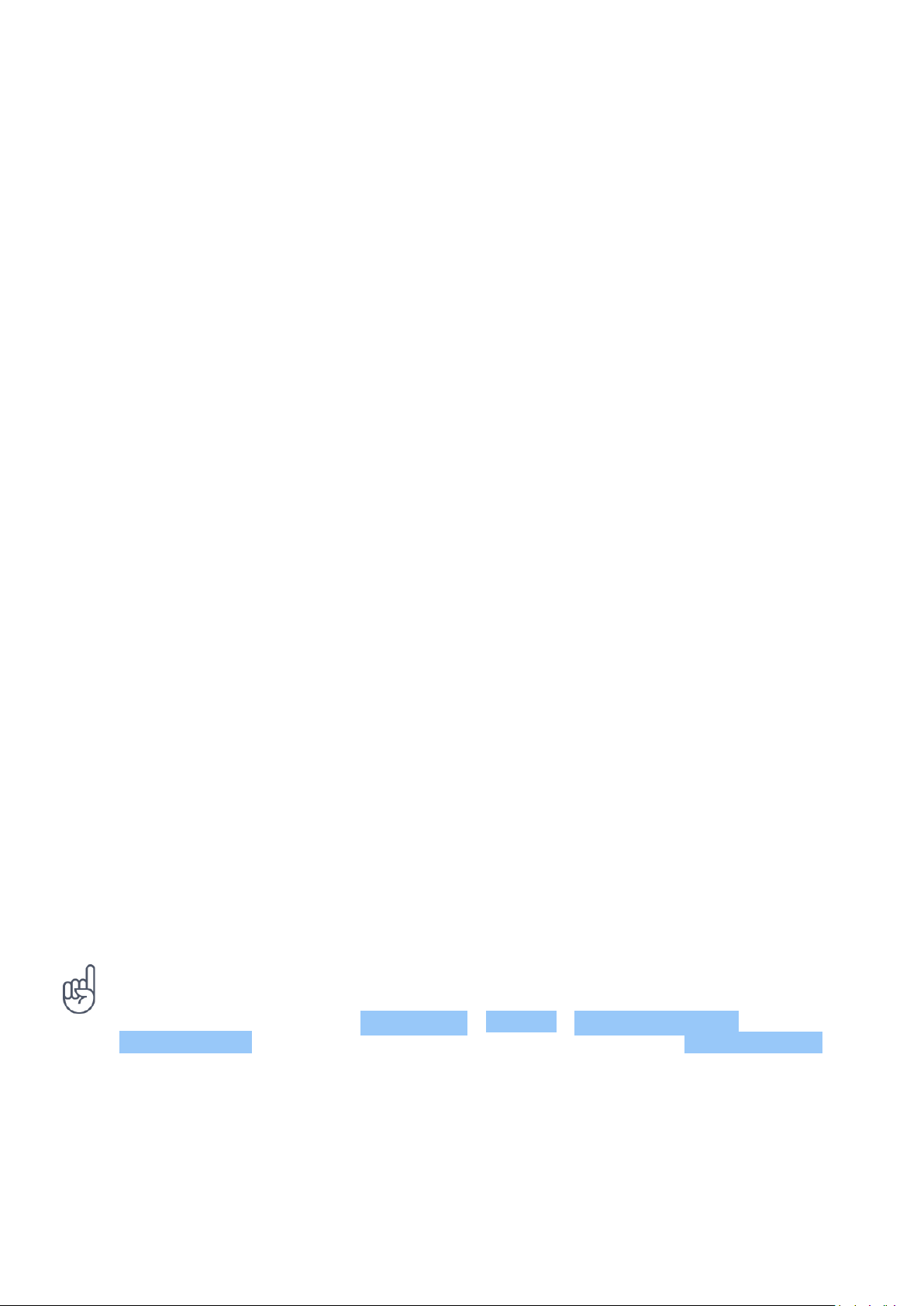
Nokia T20 Manuale d'uso
3 Funzioni di base
CONTROLLARE IL VOLUME
Regolare il volume
Per regolare il volume del tablet, premere i tasti del volume nell’angolo in alto a sinistra del
tablet.
Per regolare il volume di file multimediali e app, premere il tasto del volume giù per visualizzare
la barra di stato del volume, toccare , quindi trascinare verso destra o sinistra il dispositivo di
scorrimento sulla barra del volume per file multimediali e app.
Non collegarsi a prodotti che generano segnali in uscita, in quanto ciò potrebbe danneggiare il
dispositivo. Non collegare alcuna fonte di alimentazione al connettore audio. Se al connettore
audio si collega un dispositivo esterno o un auricolare diverso da quello approvato per questo
dispositivo, prestare particolare attenzione ai livelli del volume.
Impostare il tablet sulla modalità silenziosa
Per impostare il tablet sulla modalità silenziosa, premere due volte il tasto del volume giù e
toccare .
CORREZIONE TESTO AUTOMATICA
Utilizzare le parole suggerite dalla tastiera
Man mano che si scrive, il tablet suggerisce parole consentendo di immettere il testo più
velocemente e con maggiore precisione. I suggerimenti delle parole potrebbero non essere
disponibili in tutte le lingue.
Quando si inizia a scrivere una parola, il tablet suggerisce le possibili corrispondenze.
Quando sulla barra dei suggerimenti viene visualizzata la parola desiderata, selezionarla. Per
visualizzare altri suggerimenti, tenere premuto il suggerimento.
Suggerimento: se la parola suggerita è in grassetto, il tablet la utilizza automaticamente per
sostituire la parola digitata. Se la parola è errata, tenerla premuta per vedere qualche altro
suggerimento.
Per evitare che durante la digitazione vengano visualizzati suggerimenti, disattivare
le correzioni del testo. Toccare Impostazioni > Sistema > Lingue e immissione >
Tastiera virtuale . Selezionare la tastiera utilizzata abitualmente. Toccare Correzione testo e
disattivare i metodi di correzione del testo che non si desidera utilizzare.
Correggere una parola
Se ci si accorge di avere sbagliato a scrivere una parola, toccarla per vedere le possibili
correzioni.
© 2022 HMD Global Oy. Tutti i diritti riservati. 12

Nokia T20 Manuale d'uso
Disattivare il controllo ortografico
Toccare Impostazioni > Sistema > Lingue e immissione > Avanzate > Controllo ortografico
e disattivare Usa controllo ortografico .
DURATA DELLA BATTERIA
Alcune azioni consentono di ridurre il consumo della batteria del tablet.
Prolungare la durata
Per risparmiare energia:
1. Caricare sempre completamente la
batteria.
2. Disattivare i suoni inutili, ad esempio
i suoni emessi alla pressione dei tasti.
Toccare Impostazioni > Suono >
Avanzate e in Altri suoni selezionare i
suoni da tenere.
3. Utilizzare cuffie con filo, anziché
l’altoparlante.
4. Configurare lo schermo affinché si
disattivi dopo un breve periodo. Toccare
Impostazioni > Schermo > Avanzate >
Timeout schermo e selezionare il tempo.
5. Toccare Impostazioni > Schermo
> Livello di luminosità . Per
regolare la luminosità, trascinare il
dispositivo di scorrimento del livello
di luminosità. Verificare che l’opzione
Luminosità adattiva sia disattivata.
6. Interrompere le app in esecuzione in
background.
7. Utilizzare in modo selettivo i servizi
di geolocalizzazione: si consiglia di
disattivali quando non servono. Toccare
Impostazioni > Posizione e disabilitare
Usa posizione .
8. Utilizzare in modo selettivo le connessioni
di rete: Attivare il Bluetooth solo quando
necessario. Utilizzare una connessione WiFi, anziché una rete dati, per connettersi
a Internet. Interrompere la funzione
di ricerca delle reti wireless disponibili.
Toccare Impostazioni > Rete e Internet >
Wi-Fi e disabilitare Usa Wi-Fi .
ACCESSIBILITÀ
È possibile cambiare diverse impostazioni per facilitare l’utilizzo del tablet.
Aumentare o diminuire le dimensioni del carattere
1. Toccare Impostazioni > Accessibilità .
2. Toccare Dimensioni carattere . Per aumentare o diminuire le dimensioni del carattere,
trascinare il dispositivo di scorrimento corrispondente.
© 2022 HMD Global Oy. Tutti i diritti riservati. 13

Nokia T20 Manuale d'uso
Aumentare o diminuire le dimensioni dello schermo
1. Toccare Impostazioni > Accessibilità .
2. Toccare Dimensioni schermo e, per regolare le dimensioni dello schermo, trascinare il
dispositivo di scorrimento apposito.
RADIO FM
Per ascoltare la radio, è necessario collegare al tablet un auricolare compatibile. L’auricolare
funge da antenna. L’auricolare può essere venduto separatamente.
Ascoltare la Radio FM
Dopo avere collegato l’auricolare, toccare Radio FM .
• Per accendere la radio, toccare .
• Per trovare le stazioni radio, toccare >
Cerca .
• Per passare a un’altra stazione, far
Suggerimento per la risoluzione dei problemi: se la radio non funziona, verificare che
l’auricolare sia collegato correttamente.
scorrere la riga di frequenza del canale
verso sinistra o destra.
• Per salvare una stazione, toccare .
• Per spegnere la radio, toccare .
© 2022 HMD Global Oy. Tutti i diritti riservati. 14

Nokia T20 Manuale d'uso
4 Proteggere il tablet
PROTEGGERE IL TABLET CON UN BLOCCO SCHERMO
È possibile configurare il tablet affinché richieda l’autenticazione quando viene sbloccato lo
schermo.
Impostare un blocco schermo
1. Toccare Impostazioni > Sicurezza > Blocco schermo .
2. Scegliere il tipo di blocco e seguire le istruzioni sul tablet.
PROTEGGERE IL TABLET CON IL RICONOSCIMENTO FACCIALE
Impostare l’autenticazione facciale
1. Toccare Impostazioni > Sicurezza > Sblocco riconoscimento facciale .
2. Selezionare il metodo di sblocco del backup da utilizzare per la schermata di blocco e
seguire le istruzioni visualizzate sul tablet.
Tenere gli occhi aperti e assicurarsi che il viso sia completamente visibile e non coperto da
alcun oggetto, come un cappello o occhiali da sole.
Nota: per sbloccare il tablet, il riconoscimento facciale è meno sicuro di un pin o di una
sequenza. Il tablet potrebbe essere sbloccato da qualcuno o qualcosa di somigliante. Sblocco
riconoscimento facciale potrebbe non funzionare correttamente in controluce o in ambienti
troppo bui o luminosi.
Sbloccare il tablet con il riconoscimento facciale
Per sbloccare il tablet, basta attivare lo schermo e guardare la fotocamera anteriore.
Se il riconoscimento facciale non funziona e non è possibile utilizzare metodi di accesso
alternativi per ripristinare il tablet, occorrerà rivolgersi all’assistenza. Potrebbero essere
applicati costi aggiuntivi e tutti i dati personali contenuti nel tablet potrebbero essere eliminati.
Per ulteriori informazioni, rivolgersi al più vicino centro di assistenza autorizzato per il tablet o
al proprio rivenditore.
© 2022 HMD Global Oy. Tutti i diritti riservati. 15

Nokia T20 Manuale d'uso
5 Fotocamera
INFORMAZIONI DI BASE SULLA FOTOCAMERA
Scattare una foto
È possibile scattare foto nitide e vivaci per catturare i momenti più belli e inserirli nell’album
fotografico.
1. Toccare Fotocamera .
2. Inquadrare.
3. Toccare .
Fare un selfie
1. Toccare Fotocamera > per attivare la fotocamera anteriore.
2. Toccare .
Scattare foto con un timer
1. Toccare Fotocamera .
2. Toccare e selezionare il tempo.
3. Toccare .
VIDEO
Registrare un video
1. Toccare Fotocamera .
2. Per passare alla modalità di registrazione
video, far scorrere il testo Acquis. fino a
quando il testo Video non è ingrandito.
4. Per interromperla, toccare .
5. Per tornare alla modalità Fotocamera, far
scorrere il testo Video verso il basso fino
a quando il testo Acquis. non è ingrandito.
3. Toccare per iniziare la registrazione.
FOTO E VIDEO
Visualizzare foto e video sul tablet
Toccare Foto .
© 2022 HMD Global Oy. Tutti i diritti riservati. 16

Nokia T20 Manuale d'uso
Condividere foto e video
1. In Foto toccare la foto da condividere, quindi .
2. Scegliere la modalità di condivisione della foto o del video.
© 2022 HMD Global Oy. Tutti i diritti riservati. 17
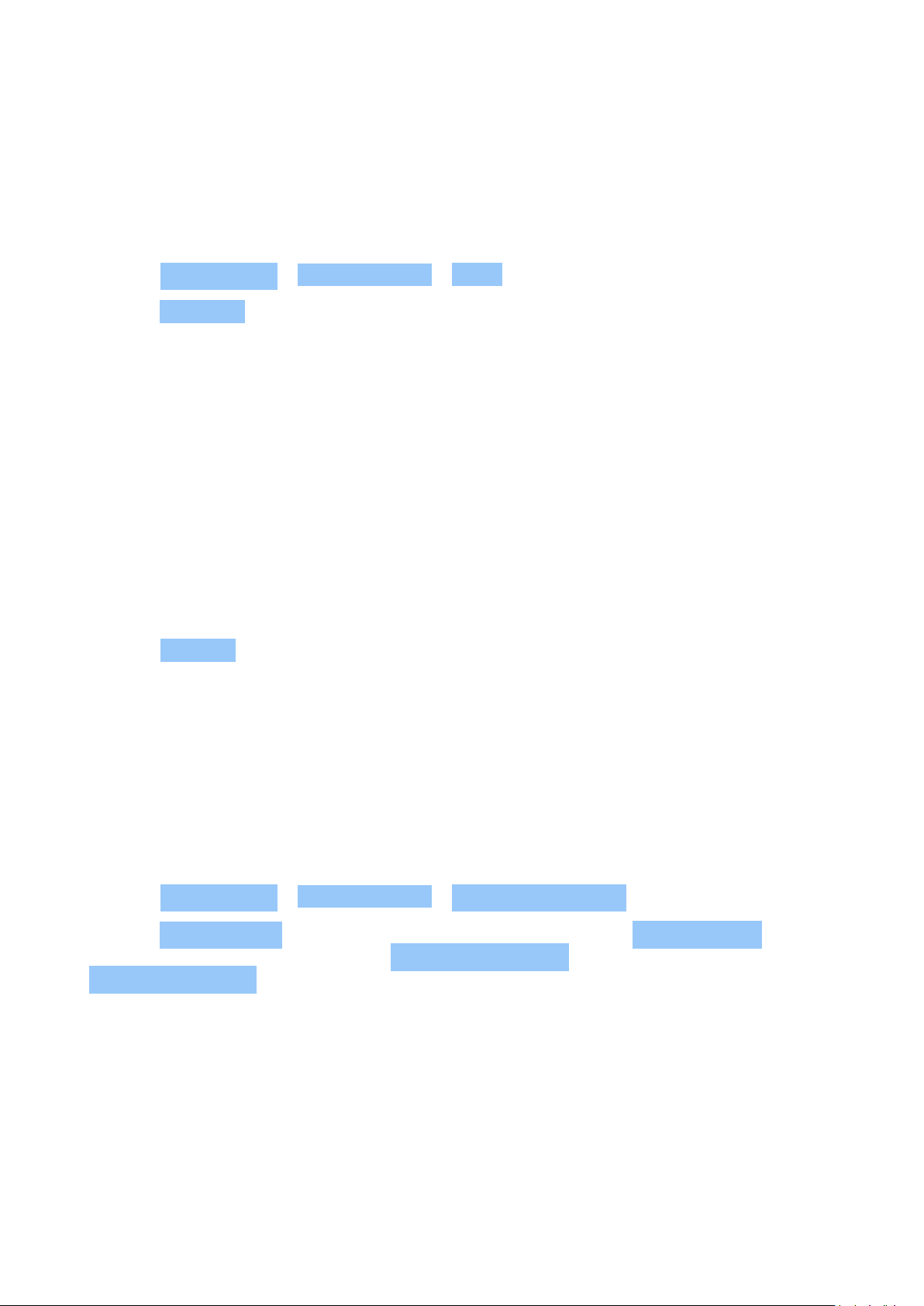
Nokia T20 Manuale d'uso
6 Internet e connessioni
ATTIVARE IL WI-FI
Attivare il Wi-Fi
1. Toccare Impostazioni > Rete e Internet > Wi-Fi .
2. Attivare Usa Wi-Fi .
3. Selezionare la connessione che si desidera utilizzare.
Quando l’icona viene visualizzata sulla barra di stato nella parte superiore dello schermo, la
connessione Wi-Fi è attiva.
Importante: utilizzare la crittografia per aumentare la sicurezza della propria connessione WiFi. L’uso della crittografia riduce il rischio di accesso non autorizzato ai dati personali.
NAVIGARE SUL WEB
Cercare sul Web
1. Toccare Chrome .
2. Scrivere una parola da cercare o un indirizzo Web nel campo di ricerca.
3. Toccare o selezionare tra le corrispondenze proposte.
Utilizzare il tablet per collegare il computer al Web
Utilizzare la connessione dati mobili per accedere a Internet con il computer o altro dispositivo.
1. Toccare Impostazioni > Rete e Internet > Hotspot e tethering .
2. Attivare Hotspot Wi-Fi per condividere la rete dati tramite Wi-Fi, Tethering USB
per utilizzare una connessione USB, Tethering Bluetooth per usare il Bluetooth o
Tethering Ethernet per avvalersi di una connessione tramite cavo Ethernet USB.
L’altro dispositivo utilizza i dati del proprio piano dati con conseguenti costi per il traffico di
dati. Rivolgersi al proprio provider di servizi di rete per informazioni sulla disponibilità e i costi.
BLUETOOTH®
Connettersi a un dispositivo Bluetooth
© 2022 HMD Global Oy. Tutti i diritti riservati. 18
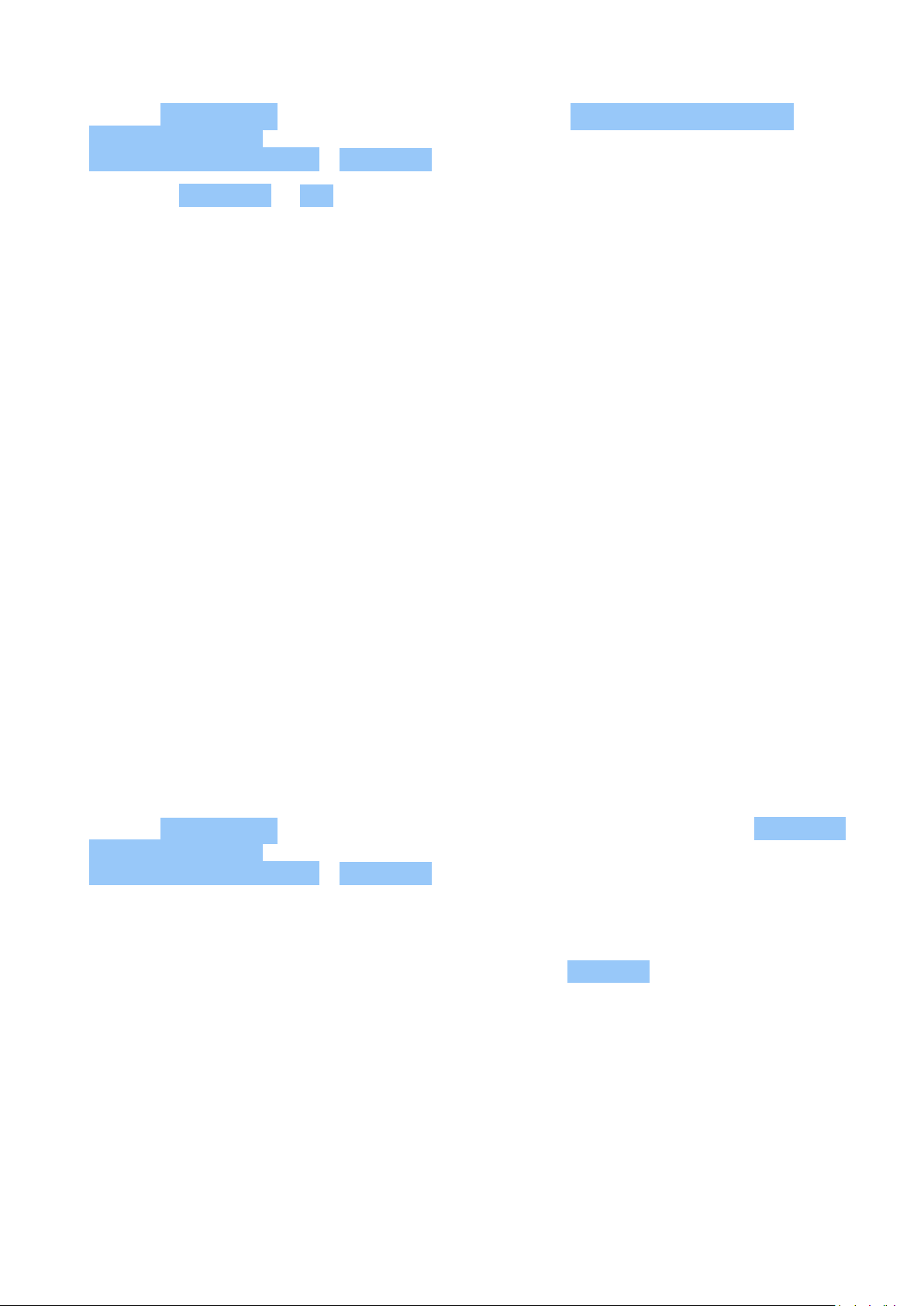
Nokia T20 Manuale d'uso
1. Toccare Impostazioni >
Dispositivi connessi >
Preferenze di connessione > Bluetooth .
2. Impostare Bluetooth su On .
3. Verificare che l’altro dispositivo sia acceso.
Potrebbe essere necessario avviare
la procedura di associazione dall’altro
dispositivo. Per informazioni, consultare
il manuale d’uso dell’altro dispositivo.
Poiché i dispositivi dotati della tecnologia wireless Bluetooth comunicano tramite onde radio,
non è necessario che siano posti uno di fronte all’altro. I dispositivi Bluetooth devono tuttavia
trovarsi entro un raggio di 10 metri; in ogni caso, la connessione potrebbe essere soggetta a
interferenze generate da ostacoli, quali muri o altri dispositivi elettronici.
I dispositivi associati possono connettersi al tablet quando è attiva la funzione Bluetooth. Il
tablet può essere rilevato da altri dispositivi solo se la vista delle impostazioni Bluetooth è
aperta.
Non eseguire l’associazione né accettare richieste di connessione da dispositivi sconosciuti. In
questo modo si protegge il tablet da contenuti pericolosi.
4. Toccare Associa nuovo dispositivo ,
quindi il dispositivo al quale effettuare
l’associazione nell’elenco dei dispositivi
Bluetooth rilevati.
5. Potrebbe essere necessario inserire un
codice di protezione. Per informazioni,
consultare il manuale d’uso dell’altro
dispositivo.
Condividere il contenuto tramite Bluetooth
Se si desidera condividere foto o altri contenuti con un amico, inviarli al dispositivo dell’amico
tramite Bluetooth.
È possibile utilizzare più connessioni Bluetooth contemporaneamente. Ad esempio, mentre si
utilizza un auricolare Bluetooth, è comunque possibile inviare elementi a un altro dispositivo.
1. Toccare Impostazioni >
Dispositivi connessi >
Preferenze di connessione > Bluetooth .
2. Verificare che il Bluetooth sia acceso su
entrambi i dispositivi e che i dispositivi
siano visibili l’uno all’altro.
3. Selezionare il contenuto da inviare e
Il codice di protezione viene utilizzato solo in occasione della prima connessione.
toccare > Bluetooth .
4. Nell’elenco dei dispositivi Bluetooth trovati
toccare il dispositivo dell’amico.
5. Se l’altro dispositivo richiede un codice di
protezione, digitare o accettare il codice e
toccare ASSOCIA .
Rimuovere un’associazione
Se il dispositivo al quale è stato associato il tablet non è più disponibile, è possibile rimuovere
l’associazione.
© 2022 HMD Global Oy. Tutti i diritti riservati. 19
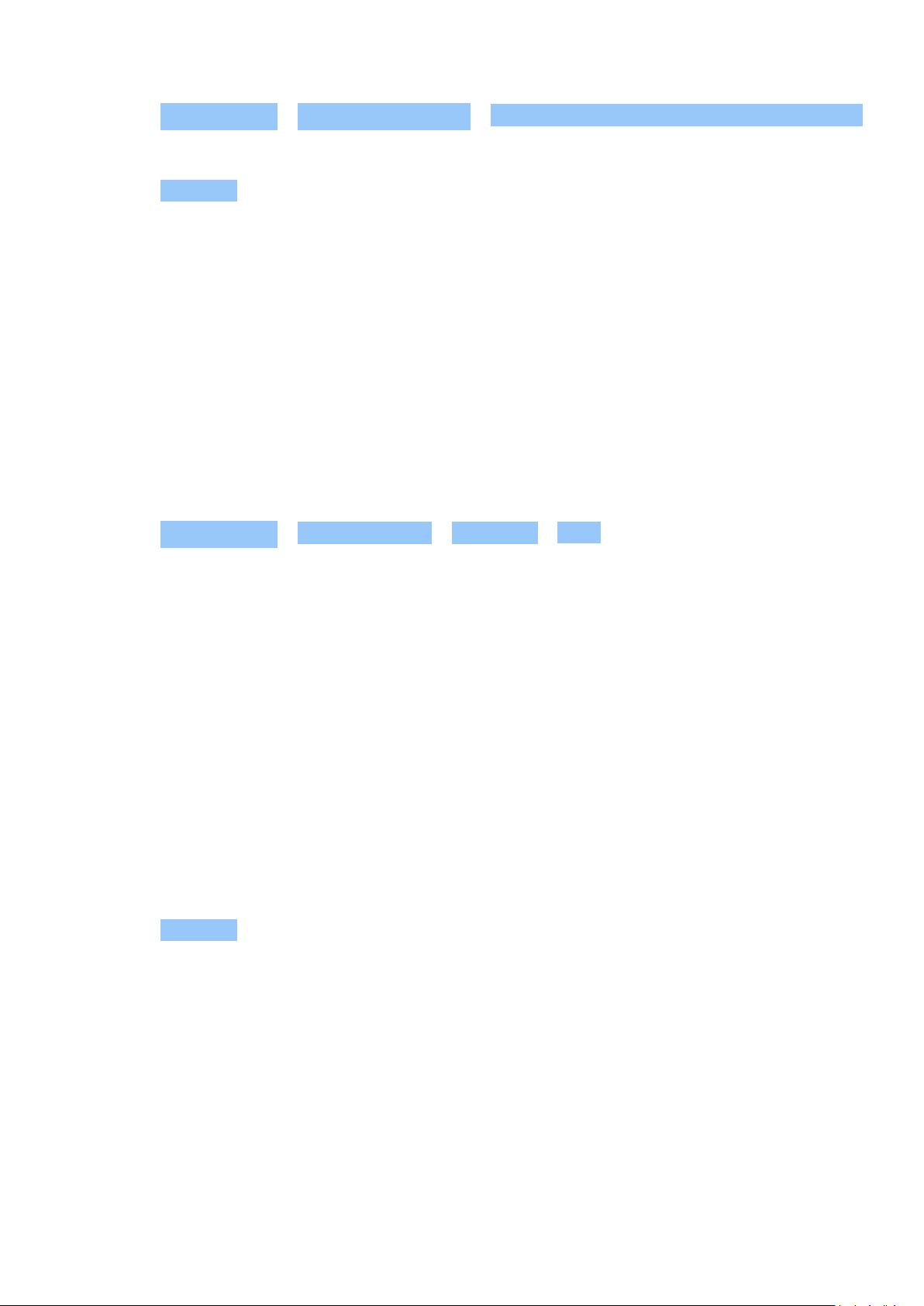
Nokia T20 Manuale d'uso
1. Toccare Impostazioni > Dispositivi connessi > DISPOSITIVI PRECEDENTEMENTE CONNESSI .
2. Toccare accanto al nome di un dispositivo.
3. Toccare ELIMINA .
VPN
È possibile che serva una connessione a una rete privata virtuale (VPN) per accedere a risorse
aziendali, quali la Intranet o l’e-mail, oppure è possibile utilizzare un servizio VPN per scopi
personali.
Contattare l’amministratore IT dell’azienda per conoscere i dettagli della configurazione VPN
oppure cercare ulteriori informazioni sul sito Web del servizio VPN.
Utilizzare una connessione VPN protetta
1. Toccare Impostazioni > Rete e Internet > Avanzate > VPN .
2. Per aggiungere un profilo VPN, toccare .
3. Inserire i dati del profilo come indicato dall’amministratore IT della società o dal servizio
VPN.
Modificare un profilo VPN
1. Toccare accanto al nome di un profilo.
2. Cambiare i dati come richiesto.
Eliminare un profilo VPN
1. Toccare accanto al nome di un profilo.
2. Toccare ELIMINA .
© 2022 HMD Global Oy. Tutti i diritti riservati. 20
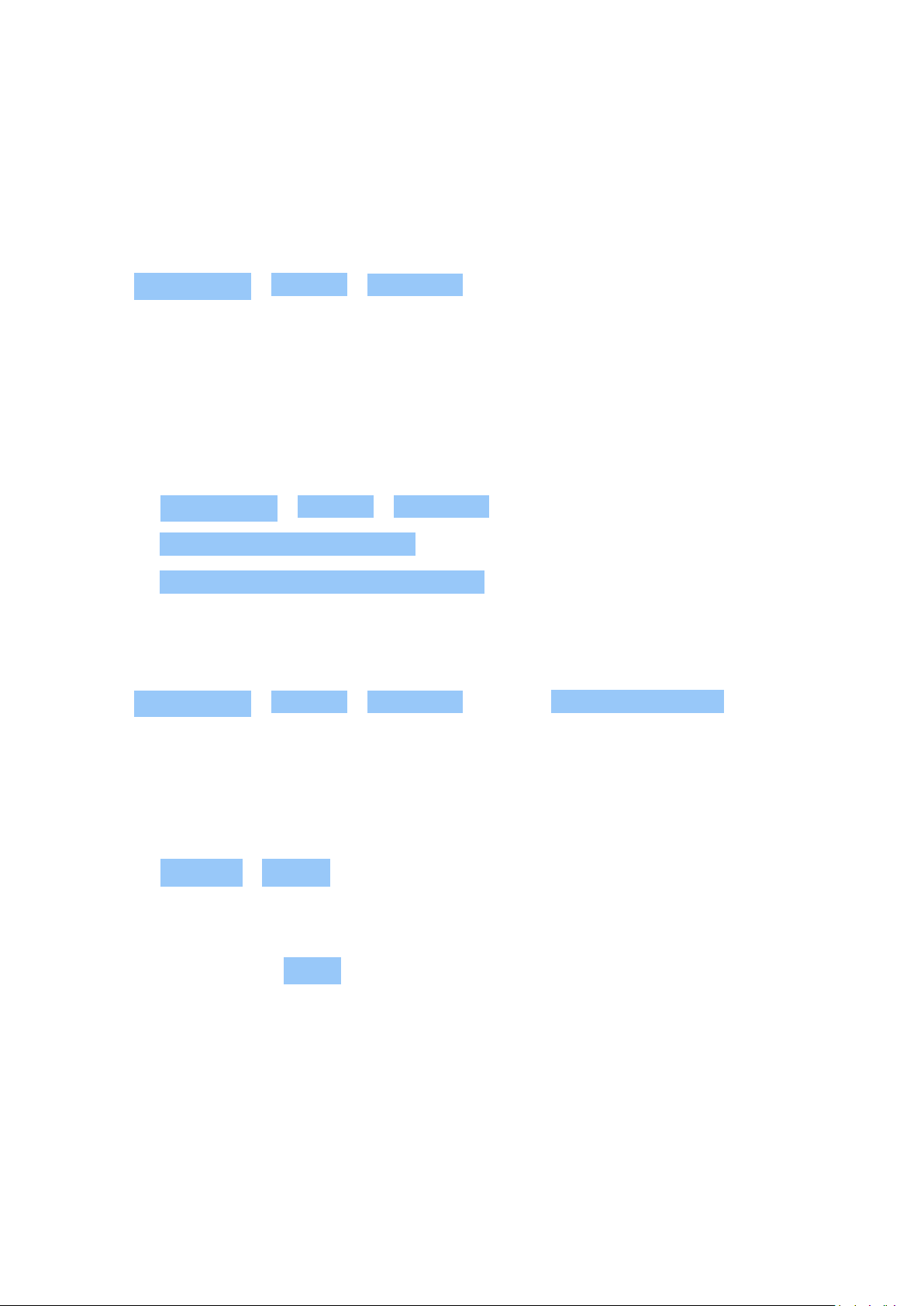
Nokia T20 Manuale d'uso
7 Organizzare la giornata
DATA E ORA
Impostare data e ora
Toccare Impostazioni > Sistema > Data e ora .
Aggiornare l’ora e la data automaticamente
È possibile configurare il tablet affinché aggiorni automaticamente ora, data e fuso orario.
L’aggiornamento automatico è un servizio di rete, la cui disponibilità dipende dall’area
geografica o dal provider di servizi di rete.
1. Toccare Impostazioni > Sistema > Data e ora .
2. Attivare Utilizza l’ora fornita dalla rete .
3. Attivare Utilizza il fuso orario fornito dalla rete .
Utilizzare il formato a 24 ore dell’orologio
Toccare Impostazioni > Sistema > Data e ora e attivare Usa formato 24 ore .
SVEGLIA
Impostare una sveglia
1. Toccare Orologio > Sveglia .
2. Per aggiungere una sveglia, toccare .
3. Per modificare una sveglia, toccarla. Per impostare la ripetizione della sveglia in date
specifiche, selezionare Ripeti ed evidenziare i giorni della settimana.
Disattivare una sveglia
Quando la sveglia suona, scorrere rapidamente verso destra.
© 2022 HMD Global Oy. Tutti i diritti riservati. 21
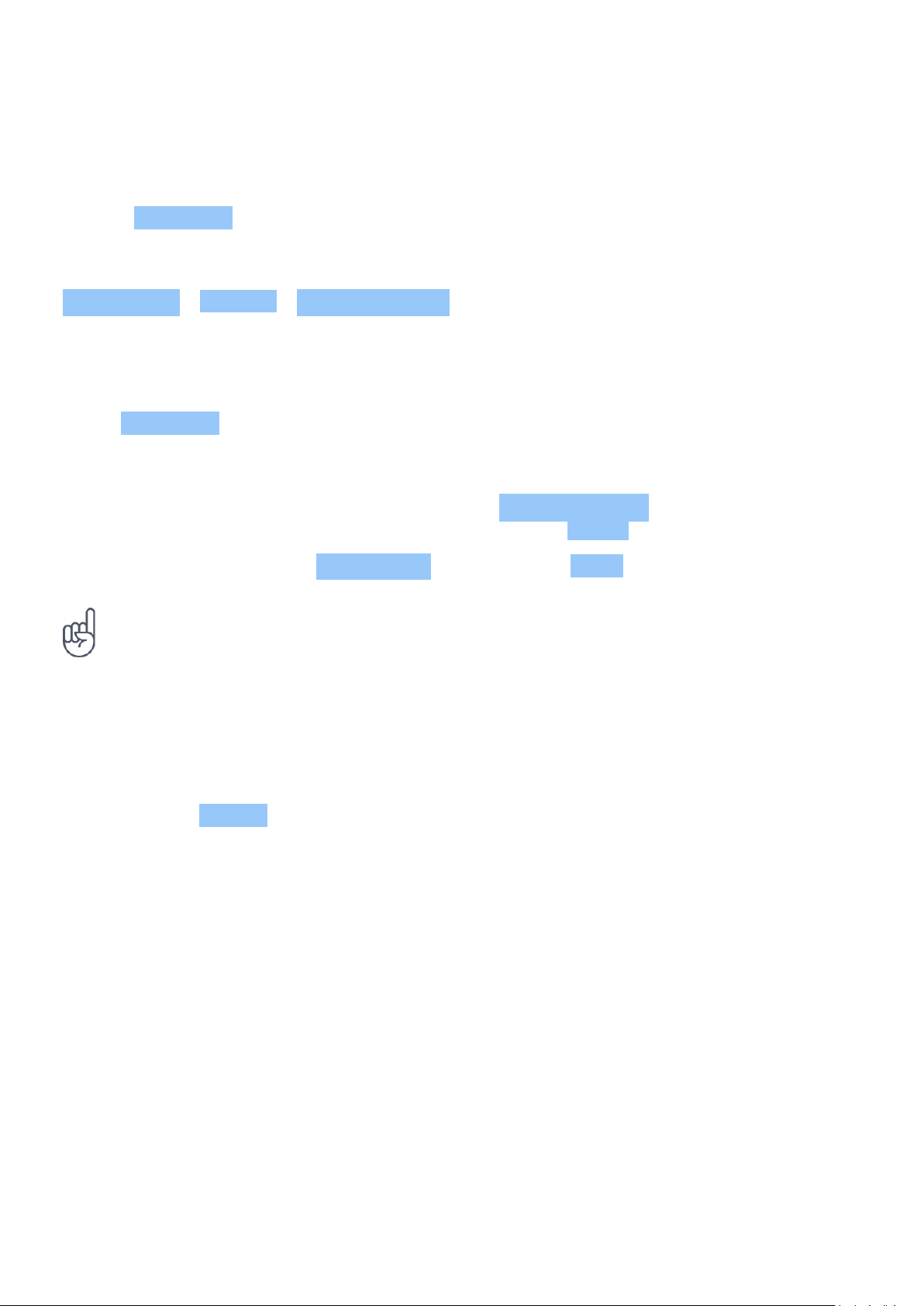
Nokia T20 Manuale d'uso
CALENDARIO
Gestire calendari
Toccare Calendario > e selezionare il tipo di calendario da visualizzare.
I calendari vengono aggiunti automaticamente quando si aggiunge un account al tablet.
Per aggiungere un nuovo account insieme a un calendario, andare al menu App e toccare
Impostazioni > Account > Aggiungi account .
Aggiungere un evento
1. Nel Calendario toccare
.
2. Inserire i dettagli desiderati e impostare
l’ora.
3. Per creare un evento ricorrente in
determinati giorni, toccare Non si ripete
Suggerimento: per modificare un evento, toccare l’evento desiderato e , quindi i dettagli
che interessano.
Eliminare un appuntamento
1. Toccare l’evento.
2. Toccare > Elimina .
e selezionare la frequenza di ripetizione
dell’evento.
4. Per impostare un promemoria, toccare
Aggiungi notifica , impostare l’ora e
toccare Chiudi .
5. Toccare Salva .
© 2022 HMD Global Oy. Tutti i diritti riservati. 22
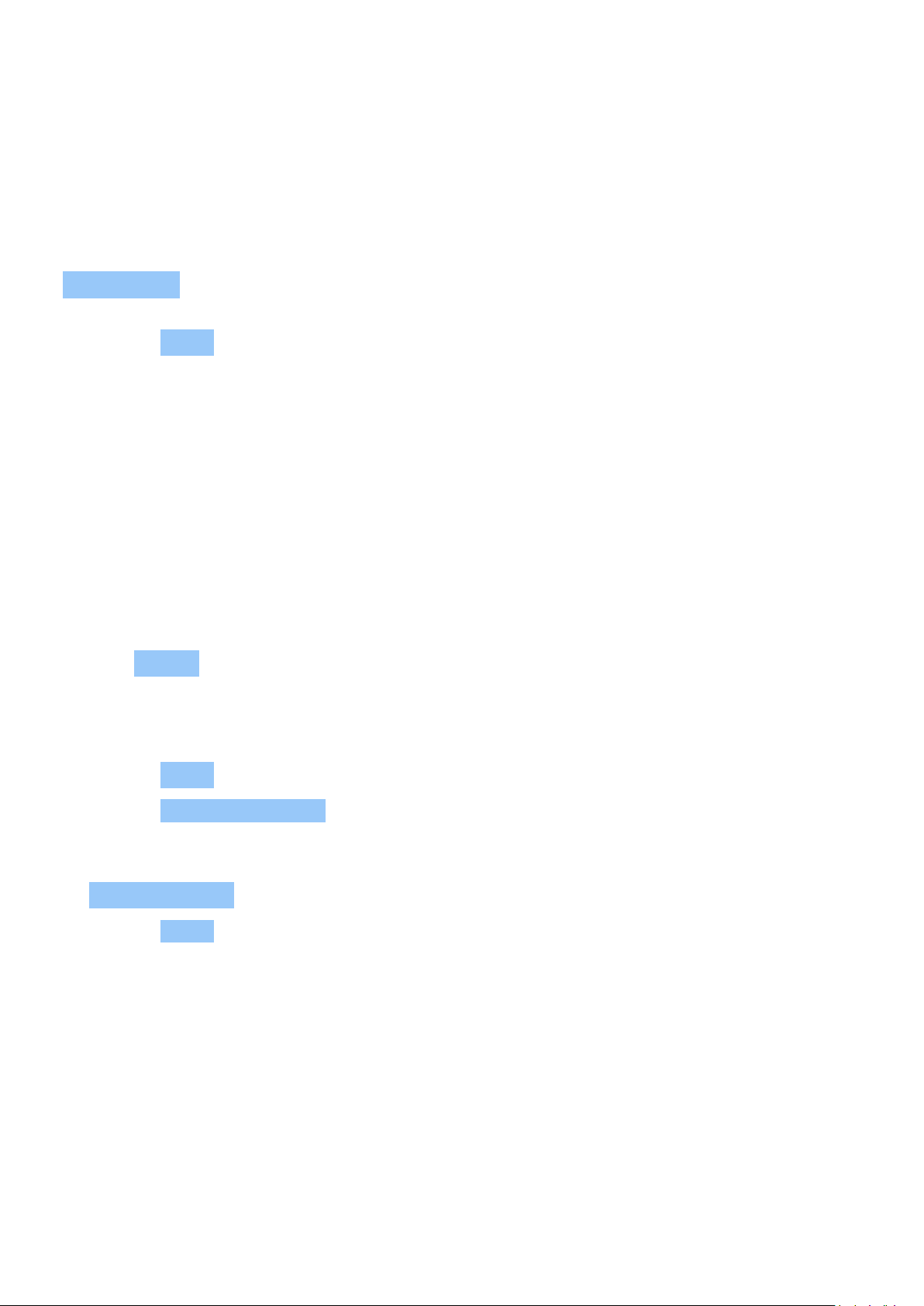
Nokia T20 Manuale d'uso
8 Maps
TROVARE LUOGHI E OTTENERE INDICAZIONI
Trovare un luogo
Google Maps consente di trovare posizioni e attività specifiche.
1. Toccare Maps .
2. Scrivere le parole da cercare, ad esempio un indirizzo o il nome di un luogo, sulla barra di
ricerca.
3. Selezionare un elemento dall’elenco delle corrispondenze proposte mentre si scrive oppure
toccare per eseguire la ricerca.
La posizione viene visualizzata sulla mappa. Se la ricerca non produce alcun risultato,
assicurarsi che i termini da cercare siano scritti correttamente.
Visualizzare la posizione corrente
Toccare Mappe > .
Ottenere indicazioni per raggiungere un luogo
1. Toccare Maps e inserire la propria destinazione nella barra di ricerca.
2. Toccare Indicazioni stradali . L’icona evidenziata mostra la modalità di trasporto, ad
esempio . Per cambiare la modalità, selezionare quella nuova sotto la barra di ricerca.
3. Se come punto di partenza non si desidera utilizzare la posizione corrente, toccare
La tua posizione , quindi cercare un nuovo punto di partenza.
4. Toccare Inizio per avviare la navigazione.
© 2022 HMD Global Oy. Tutti i diritti riservati. 23
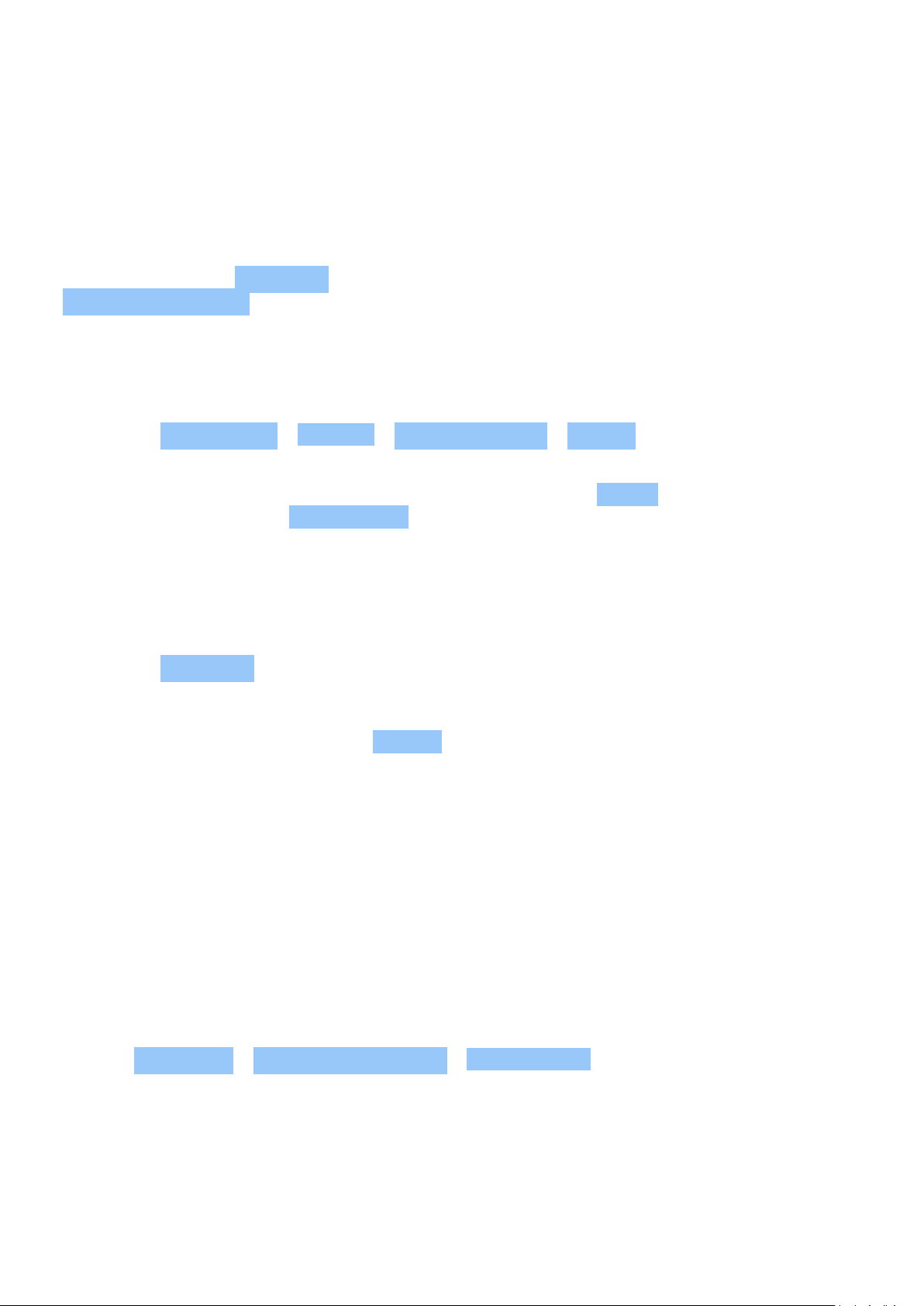
Nokia T20 Manuale d'uso
9 App, aggiornamenti e backup
SCARICARE APP DA GOOGLE PLAY
Per utilizzare i servizi Google Play occorre disporre di un account Google nel tablet. Alcuni
dei contenuti disponibili in Google Play sono a pagamento. Per aggiungere un metodo di
pagamento, toccare Play Store , quindi il logo Google accanto al campo di ricerca e infine
Metodi di pagamento . Verificare sempre di avere l’autorizzazione del titolare del metodo di
pagamento quando si acquista un contenuto su Google Play.
Aggiungere un account Google al tablet
1. Toccare Impostazioni > Account > Aggiungi account > Google . Se richiesto, confermare
il metodo di blocco del dispositivo.
2. Digitare le proprie credenziale dell’account Google e toccare Avanti oppure, per creare un
nuovo account, toccare Crea account .
3. Seguire le istruzioni sul tablet.
Scaricare app
1. Toccare Play Store .
2. Toccare la barra di ricerca per cercare app o selezionare app tra quelle consigliate.
3. Nella descrizione dell’app toccare Installa per scaricare e installare l’app.
Per vedere le app in uso, visualizzare la schermata Home e scorrere rapidamente dal basso
dello schermo verso l’alto.
CONFIGURARE KIDS SPACE
Divertimento per bambini
Kids Space offre app, libri e video precaricati per bambini. Per utilizzare Kids Space, il bambino
deve disporre di un account Google supervisionato.
Toccare Kids Space > Operazioni preliminari > Crea account e seguire le istruzioni sullo
schermo del tablet.
© 2022 HMD Global Oy. Tutti i diritti riservati. 24
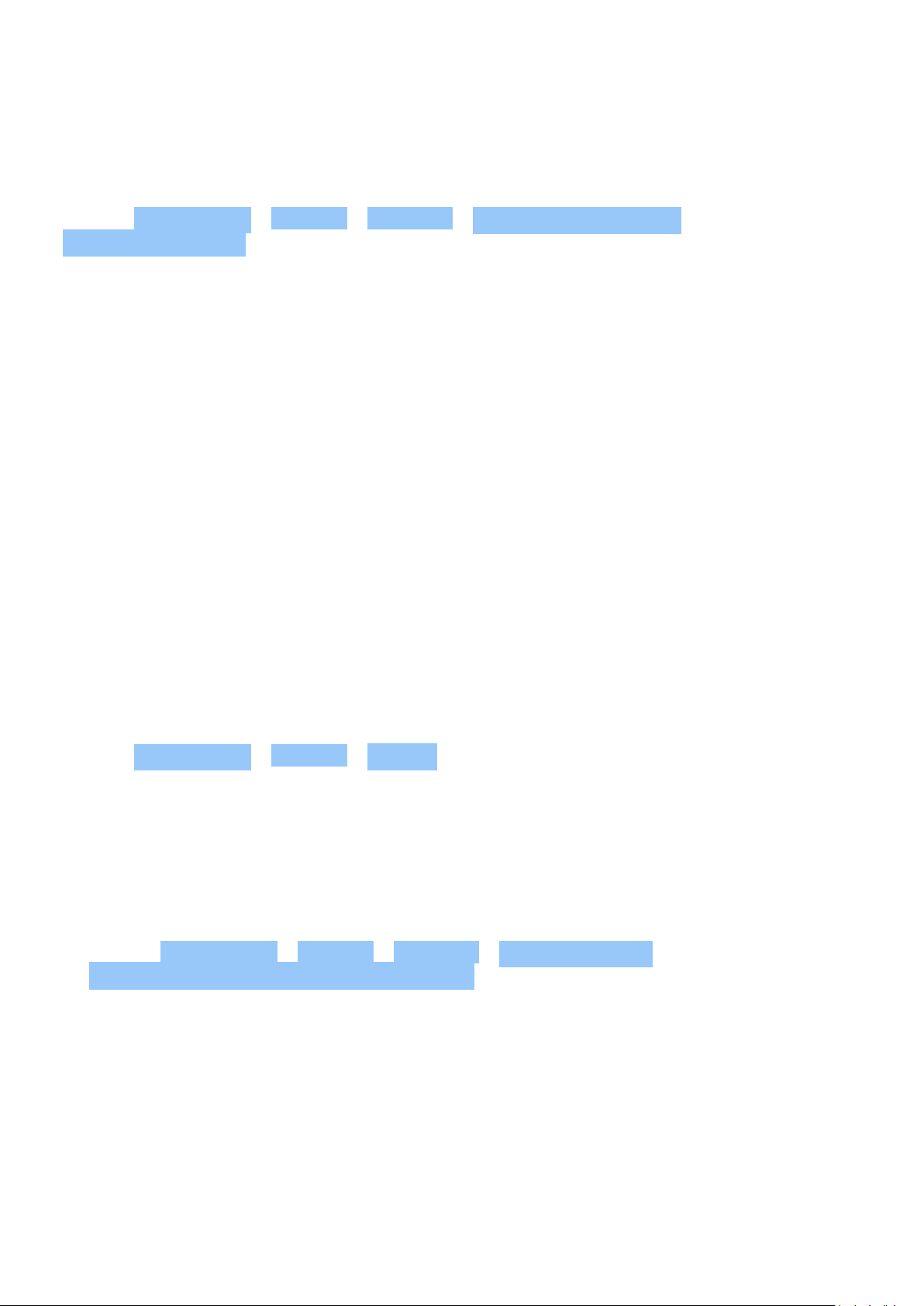
Nokia T20 Manuale d'uso
AGGIORNARE IL SOFTWARE DEL TABLET
Installare gli aggiornamenti disponibili
Toccare Impostazioni > Sistema > Avanzate > Aggiornamento sistema >
Cerca aggiornamenti per verificare la disponibilità di aggiornamenti.
Quando il tablet notifica che è disponibile un aggiornamento, seguire le istruzioni visualizzate.
Se la memoria del tablet è insufficiente, potrebbe essere necessario spostare le foto e altri
contenuti sulla scheda di memoria.
Avvertenza: se si installa un aggiornamento software, non sarà possibile usare il dispositivo
fino a quando l’installazione non sarà stata completata e il dispositivo riavviato.
Prima di iniziare l’aggiornamento, collegare un caricabatterie o assicurarsi che il livello di
carica della batteria del dispositivo sia sufficiente e connettersi alla Wi-Fi, poiché i pacchetti
di aggiornamento potrebbero consumare una grossa quantità di rete dati.
CREARE IL BACKUP DEI DATI
Per garantire la sicurezza dei dati, utilizzare la funzionalità di backup disponibile nel tablet. Il
backup dei dati del dispositivo (ad esempio le password Wi-Fi) e dei dati delle app (ad esempio
le impostazioni e i file memorizzati dalle app) verrà eseguito da remoto.
Attivare il backup automatico
Toccare Impostazioni > Sistema > Backup e attivare il backup.
RIPRISTINARE LE IMPOSTAZIONI ORIGINALI E RIMUOVERE I CONTENUTI PRIVATI
Ripristinare il tablet
1. Toccare Impostazioni > Sistema > Avanzate > Ripristina opzioni >
Cancella tutti i dati (ripristino dati di fabbrica) .
2. Seguire le istruzioni sul tablet.
© 2022 HMD Global Oy. Tutti i diritti riservati. 25

Nokia T20 Manuale d'uso
10 Informazioni sul prodotto e la sicurezza
INFORMAZIONI SULLA SICUREZZA
Leggere le semplici indicazioni riportate di seguito. Il mancato rispetto di tali norme può essere
pericoloso o violare le leggi e i regolamenti locali. Per ulteriori informazioni, leggere la versione
integrale del manuale d’uso.
SPEGNERE ALL’INTERNO DELLE ZONE VIETATE
Spegnere il dispositivo mobile quando è vietato l’uso di telefoni cellulari o quando può causare
interferenze o situazioni di pericolo, ad esempio in aereo, in ospedale e in prossimità di
apparecchiature mediche, combustibili, sostanze chimiche o esplosivi. Attenersi a tutte le
istruzioni nelle aree limitate.
SICUREZZA STRADALE PER PRIMA COSA
Rispettare tutte le leggi locali per la sicurezza stradale. Durante la guida le mani devono essere
sempre tenute libere per poter condurre il veicolo. La sicurezza stradale deve avere la priorità
assoluta durante la guida.
© 2022 HMD Global Oy. Tutti i diritti riservati. 26

Nokia T20 Manuale d'uso
INTERFERENZE
Tutti i dispositivi wireless possono essere soggetti a interferenze che potrebbero influire sulle
prestazioni dell’apparecchio.
SERVIZIO AUTORIZZATO
Soltanto personale autorizzato può installare o eseguire interventi di assistenza tecnica su
questo prodotto.
BATTERIE, CARICABATTERIE E ALTRI ACCESSORI
Utilizzare esclusivamente batterie, caricabatterie e altri accessori approvati da HMD Global Oy
per il dispositivo in uso. Non collegare prodotti incompatibili.
© 2022 HMD Global Oy. Tutti i diritti riservati. 27

Nokia T20 Manuale d'uso
EVITARE CHE IL DISPOSITIVO SI BAGNI
Se il dispositivo è impermeabile, fare riferimento alla relativa classificazione IP nelle specifiche
tecniche per indicazioni più dettagliate.
PARTI IN VETRO
Il dispositivo e/o il suo schermo è realizzato in vetro. Questa vetro può rompersi in caso di
caduta del dispositivo su una superficie dura o in caso di forte urto. Se il vetro si rompe, non
toccare le schegge né tentare di rimuovere il vetro rotto dal dispositivo. Non utilizzare più il
dispositivo fino a quando il vetro non sarà stato sostituito da personale autorizzato.
PROTEGGERE IL PROPRIO UDITO
Per evitare possibili danni all’udito, l’ascolto non deve avvenire a livelli di volume alti per lunghi
periodi. Prestare attenzione quando si tiene il dispositivo vicino all’orecchio mentre è in uso
l’altoparlante.
© 2022 HMD Global Oy. Tutti i diritti riservati. 28

Nokia T20 Manuale d'uso
SAR
Questo dispositivo è conforme alle norme per l’esposizione alle radiofrequenze quando usato
nella posizione normale contro l’orecchio o quando posizionato ad almeno 1,5 centimetri
dal corpo. I valori SAR massimi specifici sono disponibili nella sezione Informazioni sulla
certificazione (SAR) del presente manuale d’uso. Per ulteriori informazioni, vedere la sezione
Informazioni sulla certificazione (SAR) del presente manuale d’uso o visitare www.sar-tick.com.
SERVIZI DI RETE E COSTI
L’utilizzo di alcune funzionalità e di alcuni servizi o il download di contenuti, inclusi gli elementi
gratuiti, richiede una connessione di rete. Ciò potrebbe implicare la trasmissione di grandi
quantità di dati, con conseguenti costi per il traffico di dati. Alcune funzionalità dei prodotti
richiedono un’eventuale sottoscrizione.
Importante: la connessione 4G/LTE potrebbe non essere supportata dal proprio provider di
servizi di rete né dal provider di servizi utilizzato quando si viaggia. In questi casi potrebbe
essere impossibile effettuare o ricevere chiamate, inviare o ricevere messaggi oppure
utilizzare reti dati. Pergarantire il funzionamento ininterrotto del dispositivo quando il
servizio 4G/LTE completo non è disponibile, si consiglia di cambiare la velocità di connessione
più elevata da 4G a 3G. Per fare ciò, nella schermata Home toccare Impostazioni >
Rete e Internet > Rete mobile e impostare Tipo di rete preferito su 3G .
Nota: in alcuni paesi l’utilizzo di reti Wi-Fi può essere soggetto a restrizioni. Ad esempio,
nell’Unione Europea è consentito l’utilizzo di reti Wi-Fi 5150 - 5350 MHz esclusivamente
al chiuso e negli Stati Uniti e in Canada è consentito l’utilizzo di reti Wi-Fi 5,15 - 5,25 GHz
esclusivamente al chiuso. Per ulteriori informazioni, rivolgersi alle autorità locali.
Per ulteriori informazioni, rivolgersi al proprio provider di servizi di rete.
PRECAUZIONI E MANUTENZIONE DEL DISPOSITIVO
Maneggiare il dispositivo, la batteria, il caricabatterie e gli accessori con attenzione. I
suggerimenti di seguito riportati aiutano l’utente a mantenere il proprio dispositivo operativo.
• Evitare che il dispositivo si bagni. La
pioggia, l’umidità e la condensa o tutti i
tipi di liquidi contengono sostanze minerali
• Non usare né lasciare il dispositivo in
ambienti particolarmente polverosi o
sporchi.
corrosive che possono danneggiare i
circuiti elettronici.
• Non lasciare il dispositivo in ambienti
particolarmente caldi. Temperature
© 2022 HMD Global Oy. Tutti i diritti riservati. 29

Nokia T20 Manuale d'uso
elevate potrebbero danneggiare il
dispositivo o la batteria.
• Non lasciare il dispositivo in ambienti
particolarmente freddi. Quando il
dispositivo raggiunge la sua temperatura
normale, al suo interno può formarsi della
condensa che lo può danneggiare.
• Non aprire il dispositivo in modi diversi da
quelli indicati nel manuale d’uso.
• Modifiche non autorizzate potrebbero
danneggiare il dispositivo e violare i
regolamenti che disciplinano gli apparati
radio.
• Non far cadere, battere né scuotere il
In caso di uso prolungato il dispositivo potrebbe risultare caldo al tatto. Nella maggior
parte dei casi ciò è normale. Per evitare il surriscaldamento, il dispositivo potrebbe
rallentare automaticamente, chiudere le applicazioni, interrompere il caricamento e, se
necessario, spegnersi. Durante una videochiamata lo schermo potrebbe oscurarsi. In caso
di malfunzionamento del dispositivo, rivolgersi al centro di assistenza tecnica qualificato più
vicino.
dispositivo o la batteria, poiché potrebbe
subire danni.
• Usare esclusivamente un panno morbido,
pulito e asciutto per pulire la superficie del
dispositivo.
• Non dipingere il dispositivo. La vernice può
impedirne il corretto funzionamento.
• Tenere il dispositivo lontano da magneti o
campi magnetici.
• Per conservare i dati importanti al sicuro,
archiviarli in almeno due luoghi diversi, ad
esempio nel dispositivo, nella memory
card o nel computer oppure mettere per
iscritto le informazioni di valore.
RICICLO
Smaltire sempre i prodotti elettronici usati, le batterie scariche e i materiali di imballaggio
presso i punti di raccolta dedicati. Contribuendo alla raccolta differenziata dei prodotti, si
combatte lo smaltimento indiscriminato dei rifiuti e si promuove il riutilizzo delle risorse
rinnovabili. I prodotti elettrici ed elettronici contengono una certa quantità di materiali preziosi,
inclusi i metalli (come rame, alluminio, acciaio e magnesio) e i metalli preziosi (come oro,
argento e palladio). Tutti i materiali del dispositivo possono essere recuperati come materiali
ed energia.
© 2022 HMD Global Oy. Tutti i diritti riservati. 30

Nokia T20 Manuale d'uso
CONTENITORE MOBILE BARRATO
Contenitore mobile barrato
La presenza di un contenitore mobile barrato sul prodotto, sulla batteria, sulla documentazione
o sulla confezione segnala che tutti i prodotti elettrici ed elettronici, nonché le batterie
sono soggetti a raccolta speciale alla fine del ciclo di vita. Non smaltire questi prodotti nei
rifiuti urbani indifferenziati: portarli a un centro di riciclaggio. Per informazioni sul centro di
riciclaggio più vicino, rivolgersi alle autorità competenti locali.
INFORMAZIONI SULLA BATTERIA E IL CARICABATTERIE
Batteria e caricabatterie
Per verificare se il tablet è dotato di una batteria rimovibile o non rimovibile, consultare la guida
introduttiva.
Dispositivi con una batteria rimovibile Utilizzare il dispositivo solo con una batteria originale
ricaricabile. La batteria può essere caricata e scaricata centinaia di volte, ma con l’uso si
esaurisce. Quando il tempo di standby risulta notevolmente ridotto rispetto al normale, è
necessario sostituire la batteria.
Dispositivi con una batteria non rimovibile Non tentare di rimuovere la batteria in quanto il
dispositivo potrebbe subire dei danni. La batteria può essere caricata e scaricata centinaia
di volte, ma con l’uso si esaurisce. Quando il tempo di standby risulta notevolmente ridotto
rispetto al normale, recarsi presso il centro di assistenza autorizzato più vicino per la
sostituzione della batteria.
Caricare il dispositivo con un caricabatterie compatibile. Il tipo di spina del caricabatterie può
variare. Il tempo di ricarica può variare in base alle funzionalità del dispositivo.
Informazioni sulla sicurezza della batteria e del caricabatterie
Una volta completata la ricarica del dispositivo, scollegare il caricabatterie dal dispositivo e
dalla presa elettrica. La ricarica continua non deve superare le 12 ore. Se non utilizzata, una
batteria completamente carica si scarica con il passare del tempo.
Le temperature estreme riducono la capacità e la durata della batteria. Per ottimizzare le
prestazioni, tenere sempre la batteria a una temperatura compresa tra 15°C e 25°C. Un
© 2022 HMD Global Oy. Tutti i diritti riservati. 31
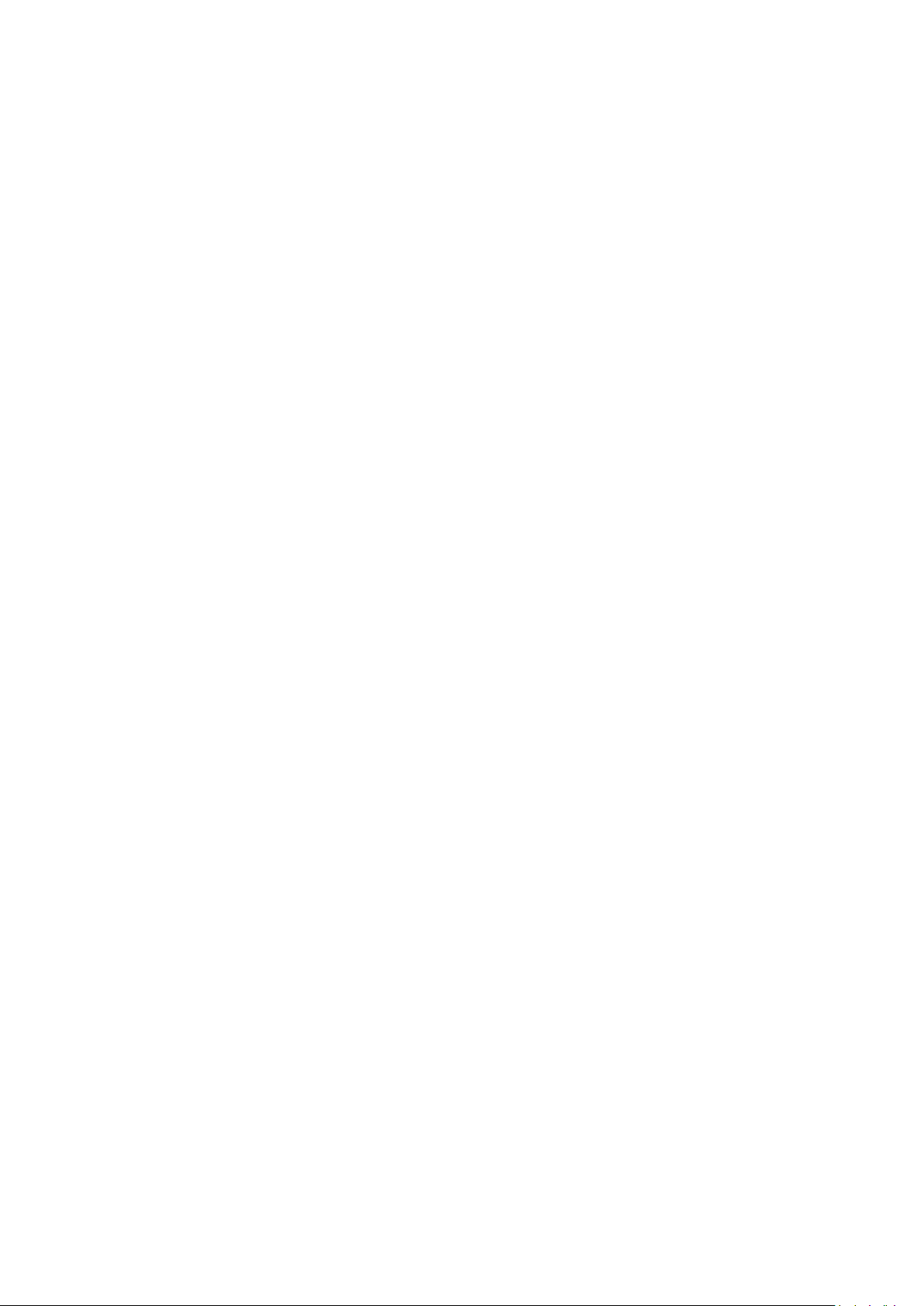
Nokia T20 Manuale d'uso
dispositivo con una batteria molto calda o molto fredda potrebbe temporaneamente non
funzionare. La batteria potrebbe scaricarsi rapidamente a basse temperature e nel giro di
pochi minuti il dispositivo si potrebbe spegnere. Quando si è all’aperto e la temperatura è
bassa, tenere il dispositivo al caldo.
Rispettare le normative locali. Riciclare le batterie, quando è possibile. Non gettarle nei rifiuti
domestici.
Non esporre la batteria a una pressione dell’aria estremamente bassa o lasciarla a temperature
estremamente elevate, ad esempio gettarla nel fuoco, poiché ciò potrebbe causare
l’esplosione della batteria o la perdita di liquido o gas infiammabile.
Non smontare, tagliare, comprimere, piegare, forare né in alcun modo danneggiare la batteria.
In caso di fuoriuscita di liquido dalla batteria, evitare il contatto del liquido con la pelle o
gli occhi. Qualora il contatto si verifichi, sciacquare immediatamente la parte colpita con
abbondante acqua oppure consultare un medico. Non modificare, né tentare di inserire oggetti
estranei nella batteria e non immergerla né esporla all’acqua o ad altri liquidi. Le batterie
potrebbero esplodere se danneggiate.
Non utilizzare le batterie e il caricabatterie per scopi diversi da quelli prescritti. L’uso
improprio o l’uso di batterie o caricabatterie non approvati o incompatibili può comportare
il pericolo di incendio, deflagrazione o altri pericoli e può far decadere qualsiasi garanzia o
approvazione. Qualora si ritenga che la batteria o il caricabatterie sia danneggiato, si consiglia
di portarlo presso il centro di assistenza più vicino o al proprio rivenditore prima di continuare
a utilizzarlo. Non utilizzare mai una batteria o un caricabatterie che risulti danneggiato. Usare il
caricabatterie solo in luoghi chiusi. Non caricare il dispositivo durante un temporale. Quando
il caricabatterie non è incluso nella confezione di vendita, caricare il dispositivo utilizzando
il cavo dati (in dotazione) e un adattatore di alimentazione USB (potrebbe essere venduto
separatamente). È possibile caricare il dispositivo con cavi e adattatori di alimentazione di terzi
conformi a USB 2.0 o versioni successive e alle normative nazionali applicabili e agli standard di
sicurezza internazionali e nazionali. Altri adattatori potrebbero non soddisfare gli standard di
sicurezza applicabili e la ricarica con tali adattatori potrebbe comportare il rischio di perdita di
proprietà o lesioni personali.
Per scollegare il cavo di un caricabatterie o di un accessorio, afferrare e tirare la spina e non il
cavo.
Inoltre, se il dispositivo è dotato di una batteria rimovibile, si applica quanto segue:
• Spegnere sempre il dispositivo e scollegare il caricabatterie prima di rimuovere la batteria.
• Può verificarsi un corto circuito accidentale quando un oggetto metallico tocca i nastri
metallici della batteria. La batteria o l’altro oggetto potrebbe subire danni.
BAMBINI PICCOLI
Il dispositivo così come i suoi accessori non sono giocattoli. Potrebbero contenere parti molto
piccole. Tenere il dispositivo e i relativi accessori lontano dalla portata dei bambini.
© 2022 HMD Global Oy. Tutti i diritti riservati. 32
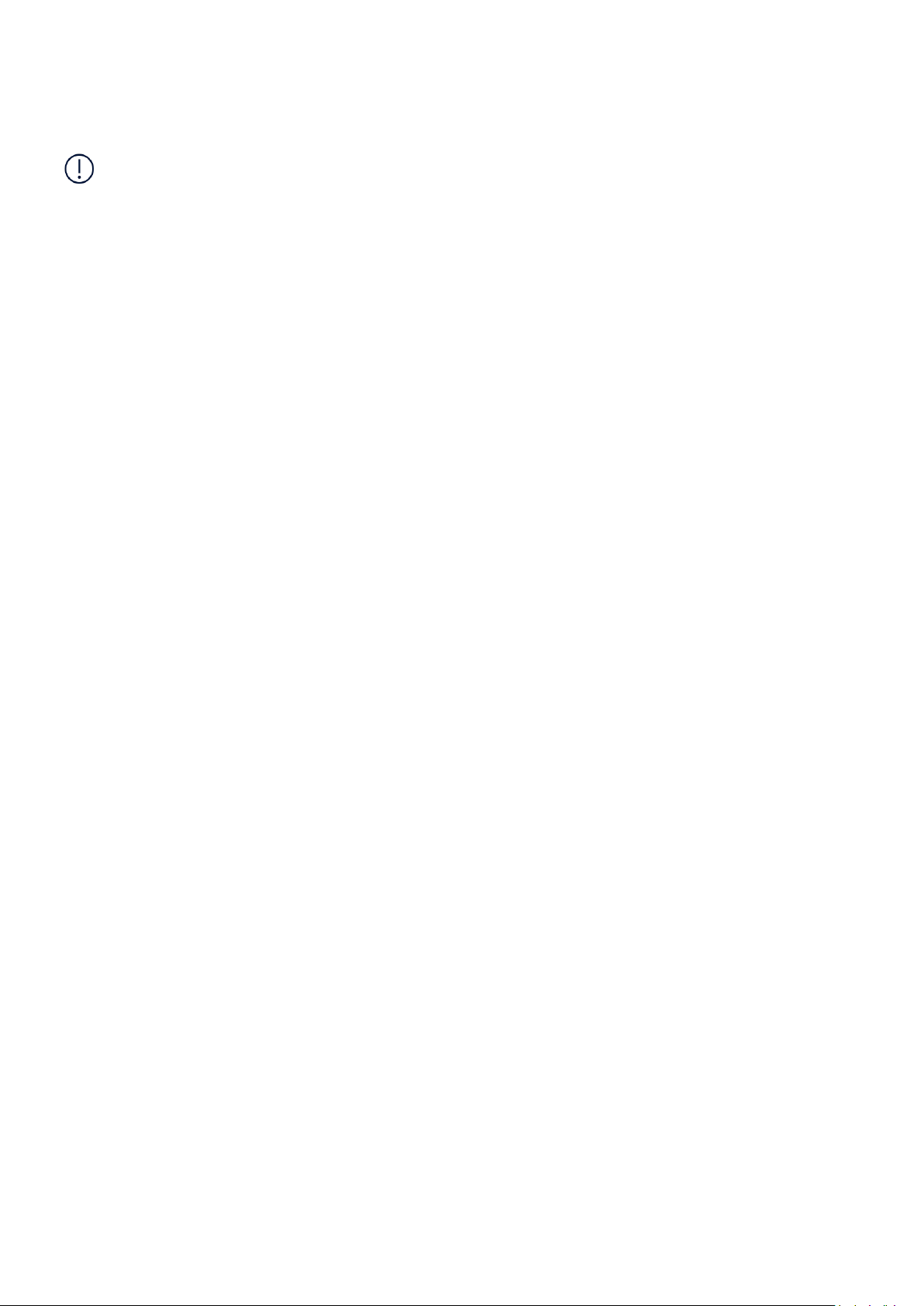
Nokia T20 Manuale d'uso
APPARECCHI ACUSTICI
Avvertenza: quando si usa l’auricolare, potrebbe risultare difficile udire i suoni all’esterno.
Non usare l’auricolare se questo può mettere a rischio la propria sicurezza.
Alcuni dispositivi wireless possono interferire con alcuni apparecchi acustici.
PROTEGGERE IL DISPOSITIVO DA CONTENUTI PERICOLOSI
Il dispositivo potrebbe essere esposto a virus e ad altri contenuti dannosi. Adottare le seguenti
precauzioni:
• Prestare attenzione quando si aprono i
messaggi. Potrebbero contenere software
dannoso o in altro modo danneggiare il
dispositivo o il computer.
• Prestare attenzione quando si accettano
richieste di connettività, si naviga su
Internet o si scaricano contenuti. Non
accettare connessioni Bluetooth da fonti
non ritenute attendibili.
• Installare e utilizzare servizi e software
provenienti solo da fonti attendibili e che
offrano sicurezza e protezione adeguati.
• Installare l’antivirus e altri prodotti
software di protezione sul dispositivo
e su eventuali computer collegati.
Utilizzare una sola app antivirus alla volta.
L’utilizzo di più app potrebbe influire
sulle prestazioni e sul funzionamento del
dispositivo e/o del computer.
• Se si accede a segnalibri preinstallati
e a collegamenti a siti Internet di terzi,
adottare le precauzioni appropriate.
HMD Global non approva né si assume la
responsabilità di tali siti.
VEICOLI
Segnali a radiofrequenza possono incidere negativamente su sistemi elettronici non
correttamente installati o schermati in modo inadeguato presenti all’interno di veicoli. Per
maggiori informazioni, rivolgersi al produttore del proprio veicolo o delle sue dotazioni.
Soltanto personale autorizzato dovrebbe installare il dispositivo in un veicolo. Un’installazione
difettosa può rivelarsi pericolosa e far decadere la garanzia. Eseguire controlli periodici per
verificare che tutto l’impianto del dispositivo wireless all’interno del veicolo sia montato e
funzioni regolarmente. Non tenere né trasportare liquidi infiammabili o materiali esplosivi nello
stesso contenitore del dispositivo, dei suoi componenti o dei suoi accessori. Non collocare
oggetti nell’area di espansione dell’airbag.
AREE A RISCHIO DI ESPLOSIONE
Spegnere il dispositivo in aree potenzialmente esplosive, ad esempio in prossimità dei
distributori di carburante. Eventuali scintille potrebbero provocare un’esplosione o un incendio
causando ferite o la morte. Attenersi strettamente a qualunque disposizione specifica nei
depositi di carburante, negli stabilimenti chimici o in luoghi in cui sono in corso operazioni
© 2022 HMD Global Oy. Tutti i diritti riservati. 33
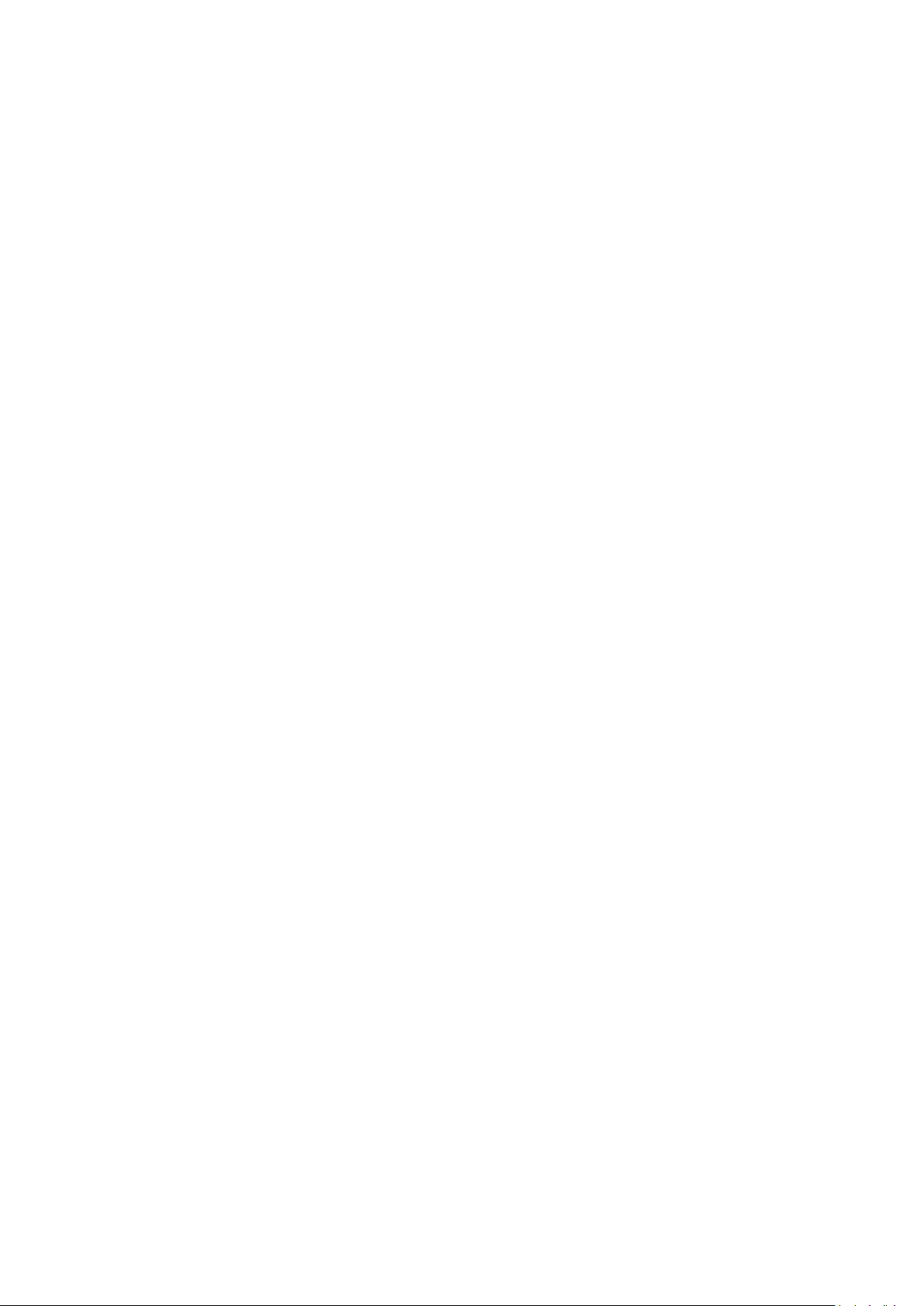
Nokia T20 Manuale d'uso
che prevedano l’uso di materiali esplosivi. Le aree a rischio di esplosione potrebbero non
essere chiaramente indicate. In genere sono aree in cui viene chiesto di spegnere il motore del
proprio veicolo, sottocoperta sulle imbarcazioni, strutture per trasporto o immagazzinaggio di
sostanze chimiche e aree con aria satura di sostanze chimiche o particelle, come grani, polvere
e polveri metalliche. Rivolgersi ai produttori di veicoli che usano gas liquidi di petrolio, ovvero il
GPL (come il propano o il butano) per sapere se il dispositivo può essere utilizzato in sicurezza
in prossimità di tali veicoli.
INFORMAZIONI SULLA CERTIFICAZIONE (SAR)
Questo dispositivo cellulare è conforme ai requisiti delle direttive vigenti per l’esposizione
alle onde radio.
Il dispositivo cellulare è un ricetrasmettitore radio. È stato ideato per non superare i limiti
per l’esposizione alle onde radio (campi elettromagnetici a frequenza radio) raccomandati
dall’organizzazione scientifica indipendente ICNIRP. Tali direttive incorporano notevoli margini
di sicurezza che intendono garantire la protezione di tutte le persone, indipendentemente
dall’età e dallo stato di salute. Le direttive sull’esposizione si basano sul Tasso Specifico
di Assorbimento (SAR, Specific Absorption Rate), che è un’espressione della quantità di
radiofrequenza (RF) assorbita dalla testa o dal corpo quando il dispositivo sta trasmettendo.
Il limite SAR indicato nelle direttive ICNIRP per i dispositivi mobili è in media 2,0 W/kg per ogni
10 grammi di massa.
I test per i livelli di SAR vengono eseguiti utilizzando le normali posizioni d’uso con il dispositivo
che trasmette al massimo livello di potenza certificato in tutte le sue bande di frequenza.
Per conoscere il valore SAR massimo per il dispositivo, visitare il sito
www.nokia.com/phones/sar.
Questo dispositivo è conforme alle direttive sull’esposizione alle radiofrequenze (RF) quando
viene utilizzato a contatto con la testa o quando si trova ad almeno 1,5 centimetri di distanza
dal corpo. Quando per operazioni a stretto contatto con il corpo viene utilizzata una custodia,
un gancio da cintura o una qualsiasi altra forma di supporto del dispositivo, è necessario
che tale oggetto non contenga parti metalliche e che il prodotto sia posizionato almeno alla
distanza dal corpo qui sopra definita.
La trasmissione di dati o messaggi richiede una connessione ottimale alla rete. La trasmissione
può essere ritardata finché non sarà disponibile una connessione di questo tipo. Seguire le
istruzioni sulla distanza di separazione fino al completamento della trasmissione.
Durante il normale utilizzo i valori SAR sono in genere molto al di sotto dei valori indicati sopra.
Ciò è dovuto al fatto che, ai fini dell’efficienza del sistema e per ridurre al minimo l’interferenza
sulla rete, quando per la chiamata non è necessaria tutta la potenza operativa del dispositivo,
questa viene automaticamente diminuita. Più è bassa la potenza del dispositivo, minore è il
valore SAR.
I modelli dei dispositivi possono avere versioni differenti e più di un valore. Nel tempo i
componenti e il design potranno subire modifiche e alcune di queste potrebbero influire sui
valori SAR.
© 2022 HMD Global Oy. Tutti i diritti riservati. 34
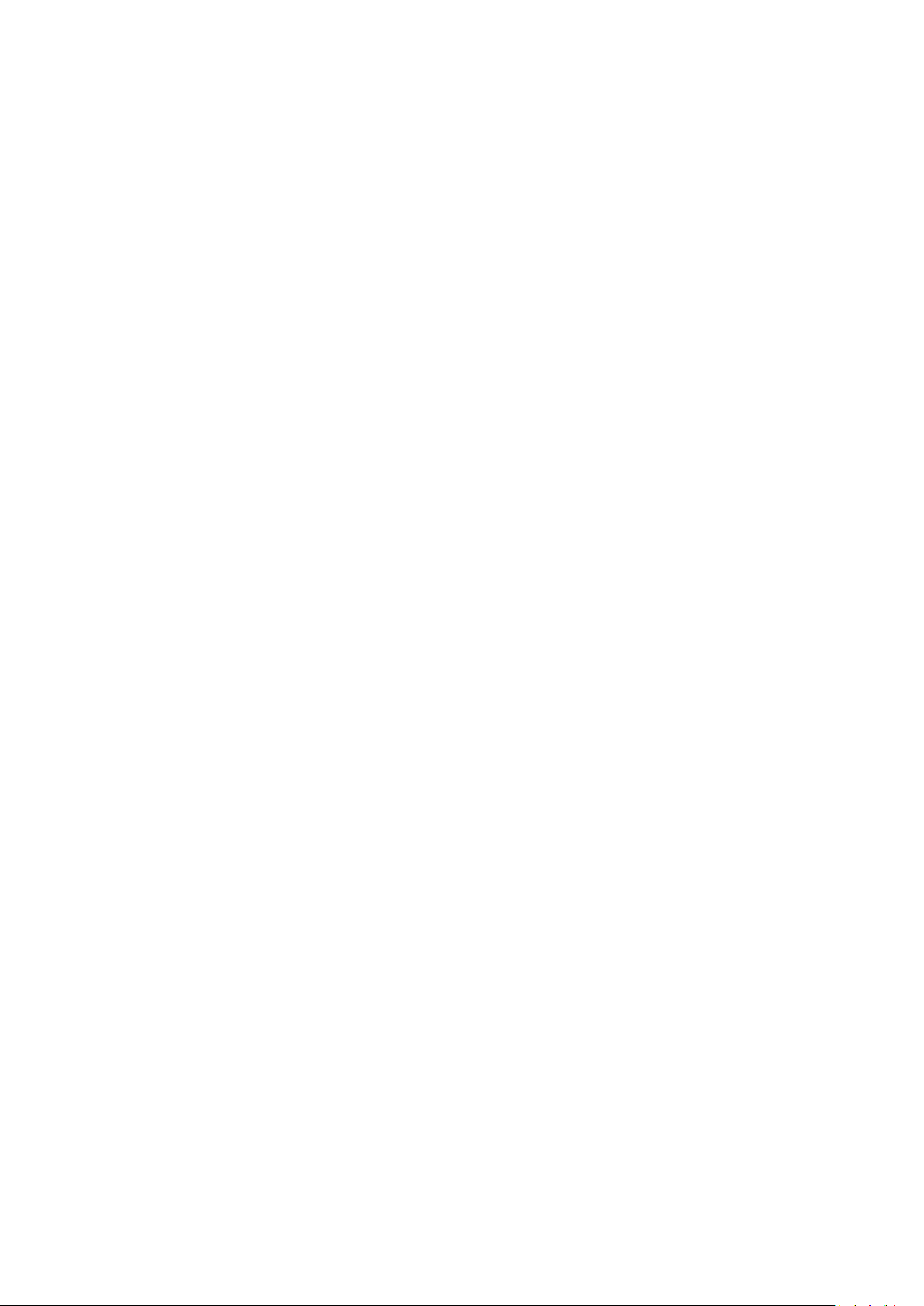
Nokia T20 Manuale d'uso
Per ulteriori informazioni, visitare il sito www.sar-tick.com. I dispositivi cellulari potrebbero
trasmettere anche se non si sta telefonando.
L’OMS (Organizzazione Mondiale della Sanità o WHO, World Health Organization) afferma
che le attuali informazioni scientifiche non indicano la necessità di precauzioni particolari
per l’uso dei dispositivi cellulari. Tuttavia, se i singoli utenti sono preoccupati, possono
scegliere di ridurre l’esposizione, limitando la durata delle chiamate o utilizzando auricolari
o dispositivi vivavoce per tenere il dispositivo lontano dal corpo e dalla testa. Per ulteriori
informazioni, spiegazioni e discussioni sull’esposizione alle radiofrequenze, è possibile
visitare il sito dell’Organizzazione Mondiale della Sanità all’indirizzo www.who.int/health-
topics/electromagnetic-fields#tab=tab_1.
INFORMAZIONI SU DIGITAL RIGHTS MANAGEMENT
Durante l’uso del presente dispositivo assicurarsi di rispettare tutte le leggi e gli usi locali,
nonché la privacy e i diritti di terzi, inclusi i diritti di copyright. I diritti di copyright potrebbero
impedire la copia, la modifica o il trasferimento di foto, musica e altri elementi.
COPYRIGHT E ALTRE COMUNICAZIONI
Copyright e altre comunicazioni
La disponibilità di alcuni prodotti, funzionalità, applicazioni e servizi descritti in questo manuale
può variare in base all’area geografica e richiedere l’attivazione, l’iscrizione, la connettività
di rete e/o Internet e un piano di servizio appropriato. Per ulteriori informazioni, rivolgersi
al rivenditore o al provider di servizi. In questo dispositivo sono inclusi articoli, tecnologia o
prodotti software soggetti alle leggi e ai regolamenti degli Stati Uniti e di altri paesi in materia
di esportazione. È vietata qualsiasi deroga a tali leggi.
Il contenuto di questo documento viene fornito ”com’è”. Fatta eccezione per quanto previsto
dalla legge in vigore, non è prestata alcuna garanzia, implicita o esplicita, incluse, a titolo
esemplificativo, garanzie implicite di commerciabilità e idoneità per un fine particolare, in
relazione all’accuratezza, all’affidabilità o al contenuto del presente documento. HMD Global
si riserva il diritto di modificare questo documento o di ritirarlo in qualsiasi momento senza
preavviso.
Nella misura massima autorizzata dalla legge in vigore, in nessuna circostanza HMD Global o
alcuno dei suoi licenzianti sarà ritenuto responsabile di perdite di dati o di guadagni oppure di
danni speciali, incidentali, consequenziali o indiretti in qualunque modo causati.
Né il contenuto del presente documento né parte di esso potranno essere riprodotti, trasferiti
o distribuiti in alcuna forma senza il permesso scritto di HMD Global. HMD Global adotta una
politica di continuo sviluppo. HMD Global si riserva il diritto di apportare, senza preavviso,
modifiche e miglioramenti a qualsiasi prodotto descritto nel presente documento.
HMD Global non rilascia alcuna dichiarazione, garanzia né è responsabile della funzionalità,
del contenuto o del supporto all’utente finale delle applicazioni di terzi fornite insieme al
dispositivo. Utilizzando un’app, l’utente riconosce che l’app viene fornita com’è.
© 2022 HMD Global Oy. Tutti i diritti riservati. 35
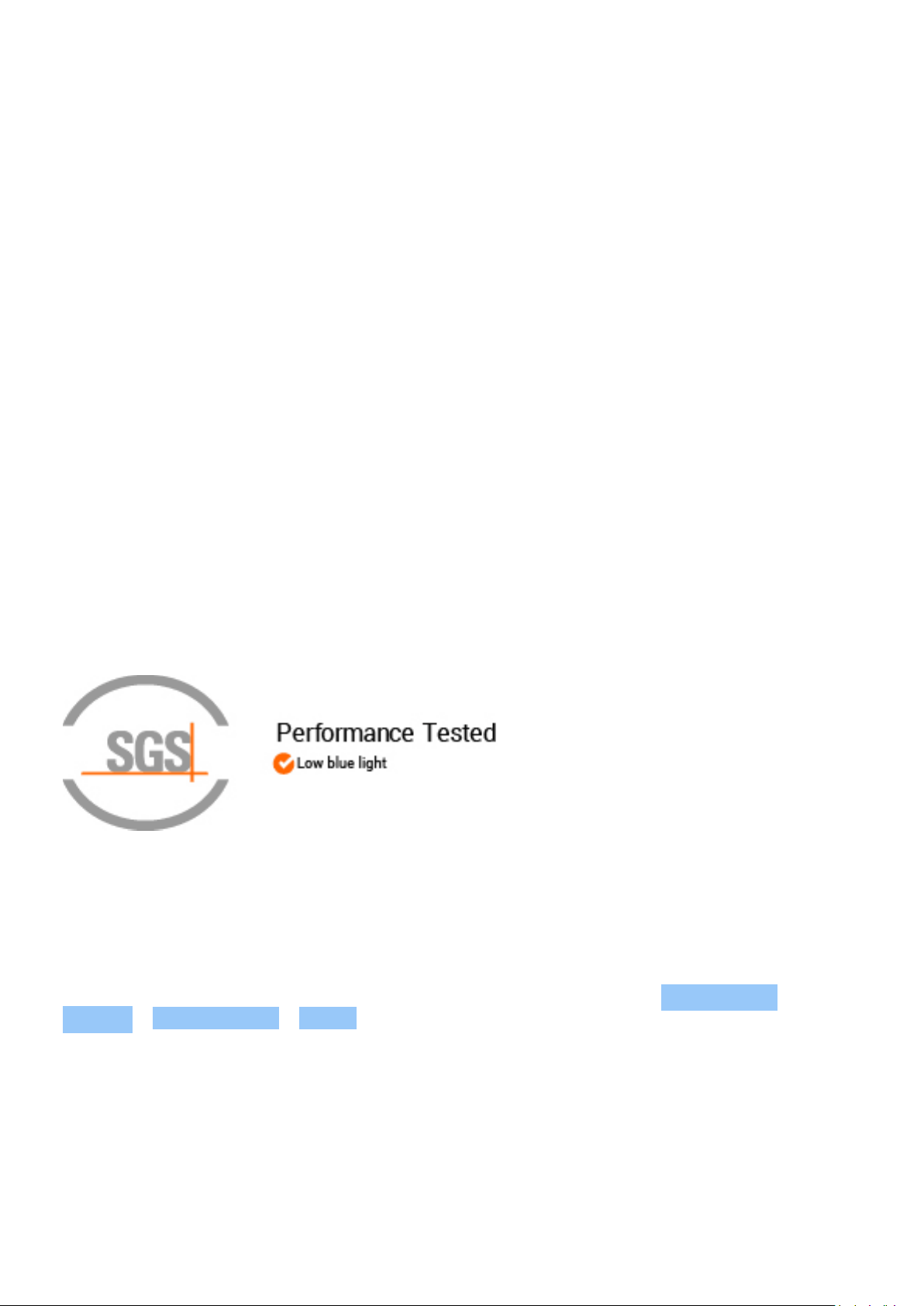
Nokia T20 Manuale d'uso
Il download di mappe, giochi, musica e video e il caricamento di foto e video potrebbero
implicare la trasmissione di grandi quantità di dati. Il provider di servizi potrebbe addebitare
costi per la trasmissione dei dati. La disponibilità di determinati prodotti, servizi e funzionalità
può variare in base all’area geografica. Per ulteriori dettagli e informazioni sulle lingue
disponibili, contattare il rivenditore locale.
Alcune funzioni, funzionalità e specifiche dei prodotti possono dipendere dalla rete ed essere
soggette a condizioni e costi aggiuntivi.
Tutte le specifiche, le funzionalità e le altre informazioni sui prodotti fornite sono soggette a
modifiche senza preavviso.
L’Informativa sulla privacy di HMD Global, disponibile all’indirizzo
http://www.nokia.com/phones/privacy, si applica all’utilizzo del dispositivo da parte
dell’utente.
HMD Global Oy è il licenziatario esclusivo del marchio Nokia per telefoni e tablet. Nokia è un
marchio registrato di Nokia Corporation.
Android, Google e altri marchi e logo correlati sono marchi di Google LLC.
Il marchio e i logo Bluetooth sono di proprietà di Bluetooth SIG, Inc. e l’utilizzo di tali marchi è
concesso in licenza a HMD Global.
Utilizzare la modalità Low blue light
La luce blu è un colore nello spettro della luce visibile che può essere visto dall’occhio umano.
Di tutti i colori che l’occhio umano percepisce (viola, indaco, blu, verde, giallo, arancione, rosso),
il blu ha la lunghezza d’onda più corta e produce quindi una maggiore quantità di energia.
Poiché la luce blu passa attraverso la cornea e la lente dell’occhio prima di raggiungere la
retina, può causare, ad esempio, prurito e occhi rossi, mal di testa, visione offuscata e insonnia.
Per limitare e ridurre la luce blu, il settore dei display ha sviluppato soluzioni come la modalità
Low blue light. Per attivare la modalità Low blue light sul tablet, toccare Impostazioni >
Display > Luce notturna > Attiva . Se è necessario guardare lo schermo del tablet per un
periodo lungo, fare pause frequenti e rilassare gli occhi guardando oggetti distanti.
© 2022 HMD Global Oy. Tutti i diritti riservati. 36
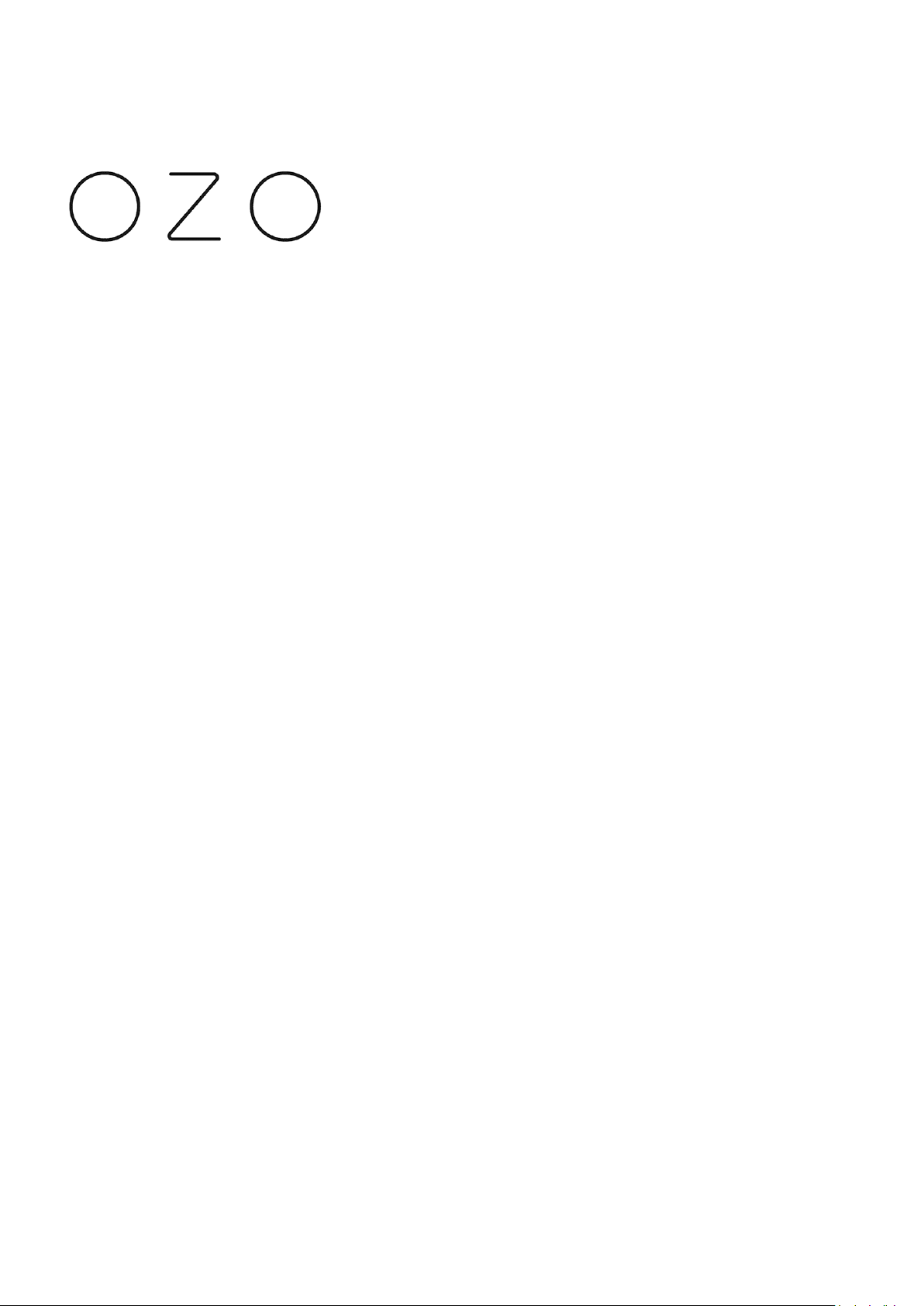
Nokia T20 Manuale d'uso
OZO
OZO è un marchio di Nokia Technologies Oy.
© 2022 HMD Global Oy. Tutti i diritti riservati. 37
